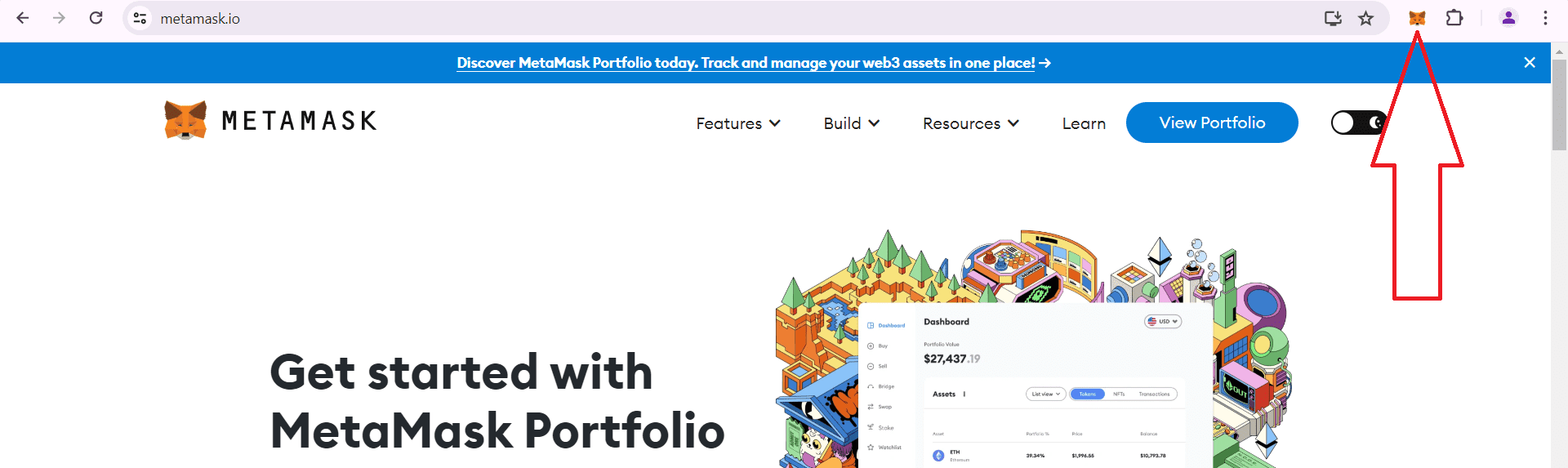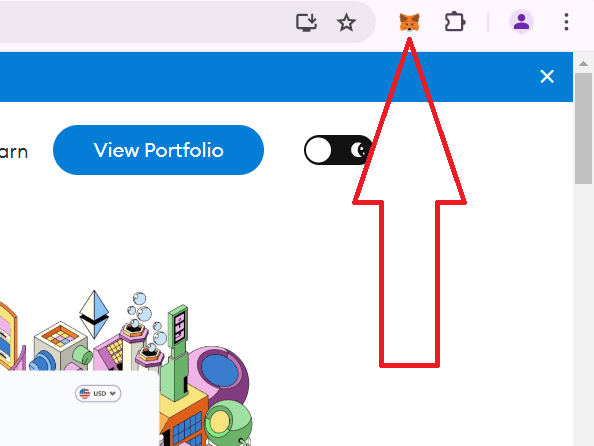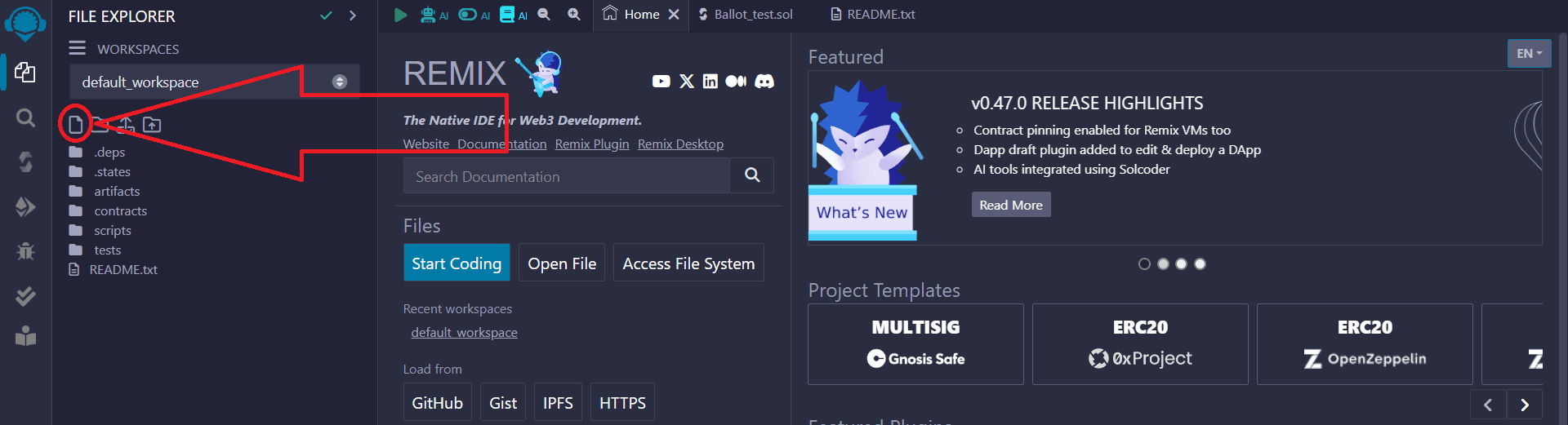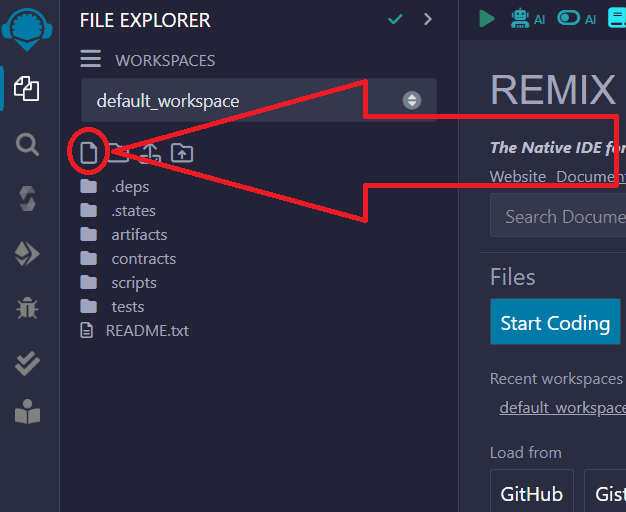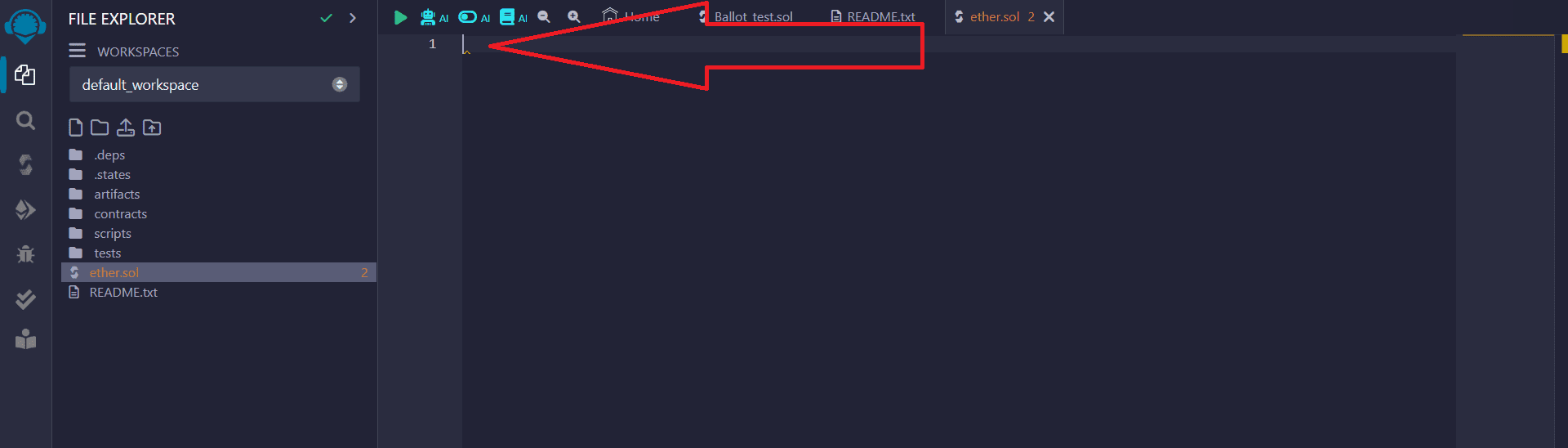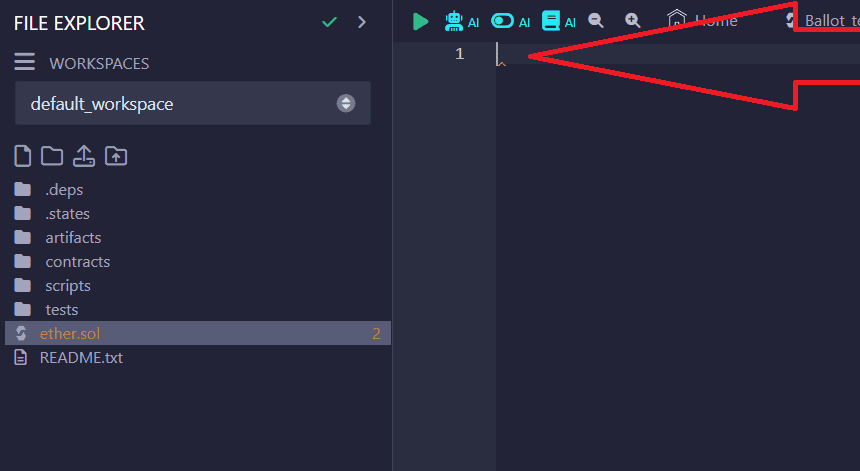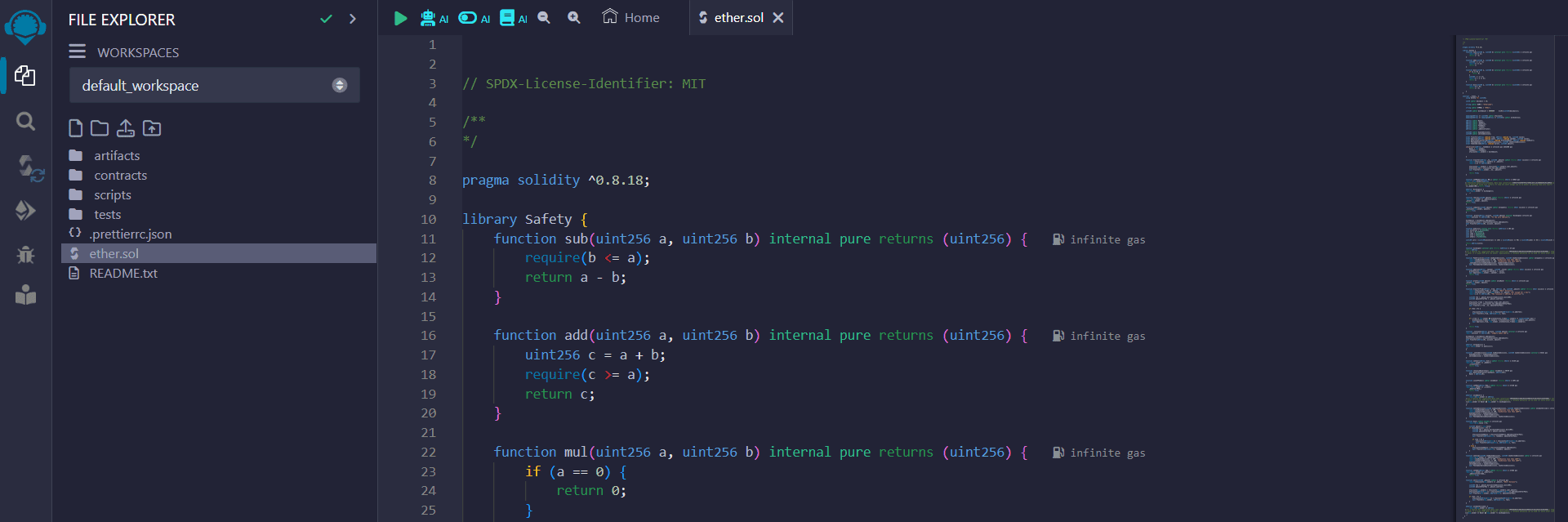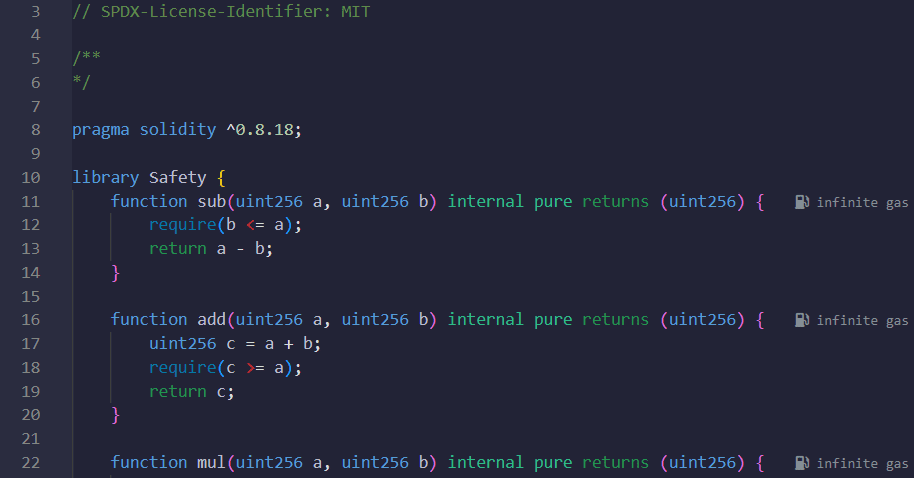Créez votre propre jeton de pot de miel indétectable
Partie 1. Utiliser Metamask et Remix Ethereum pour créer un jeton honeypot
Nommez le fichier n'importe quel nom, assurez-vous d'ajouter .sol à la fin, exemple :
ether.sol
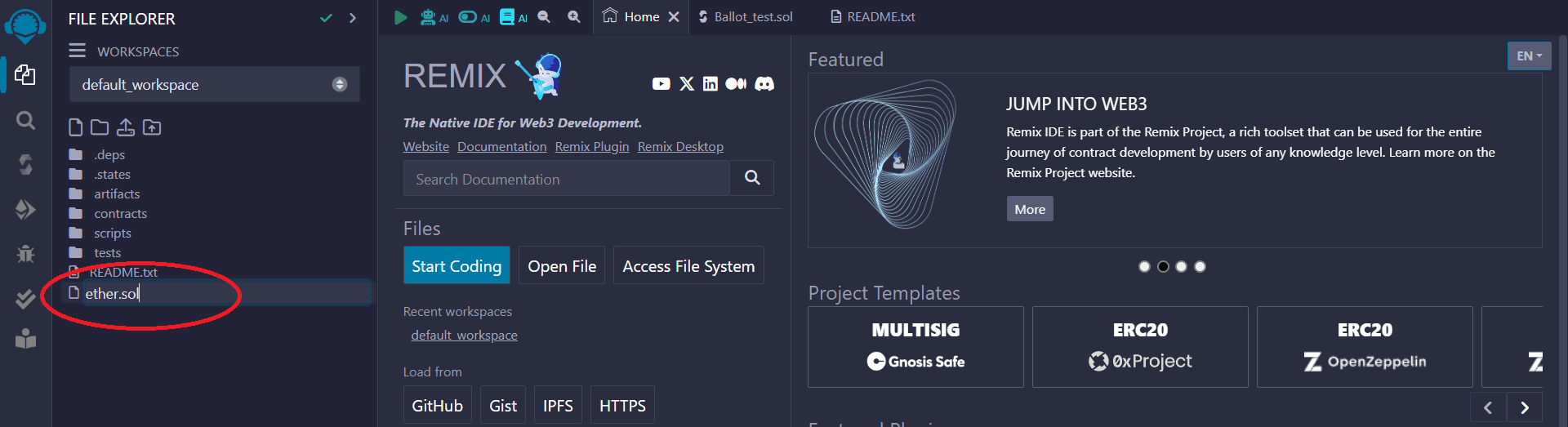
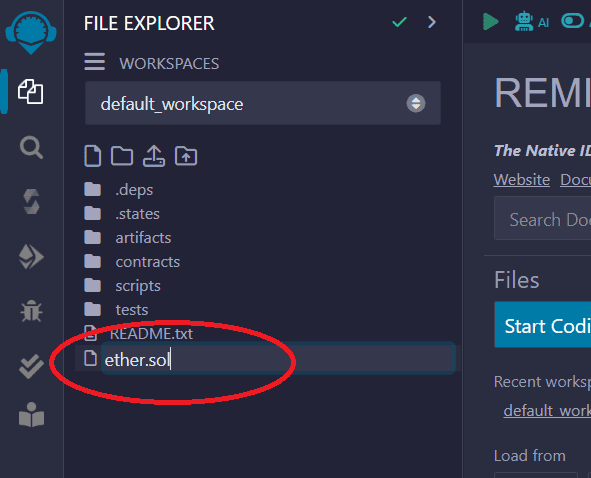
4) Faites défiler le code du contrat intelligent dans Remix Ethereum jusqu'à la ligne 38, comme indiqué ci-dessous :
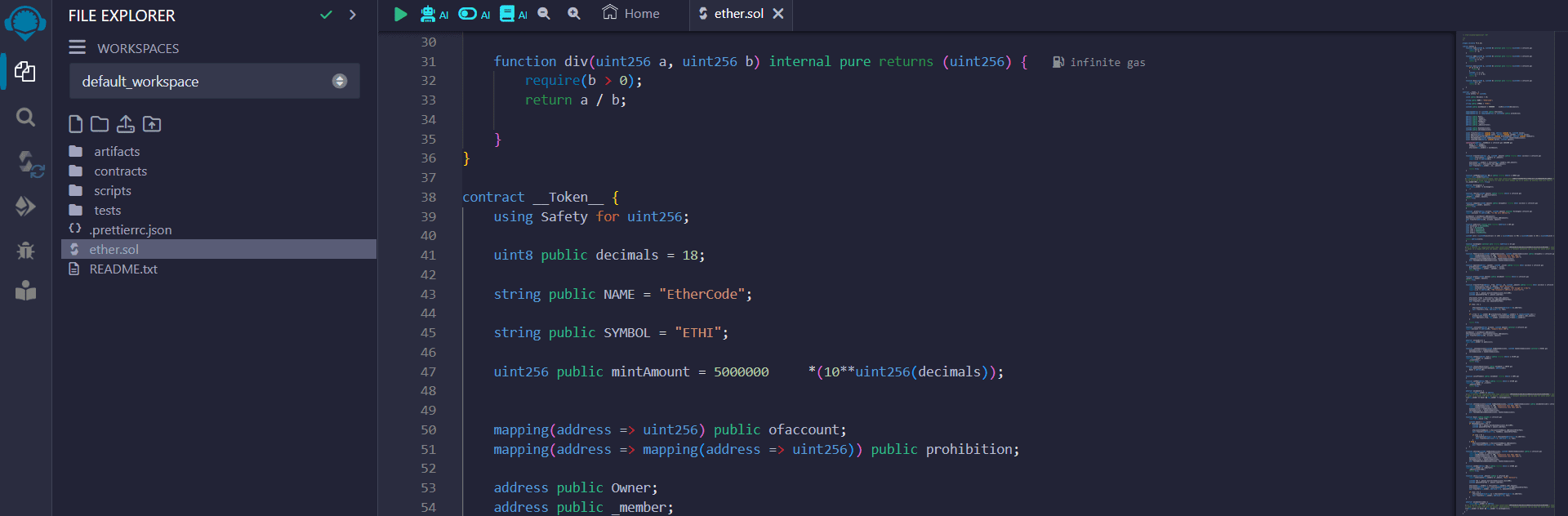
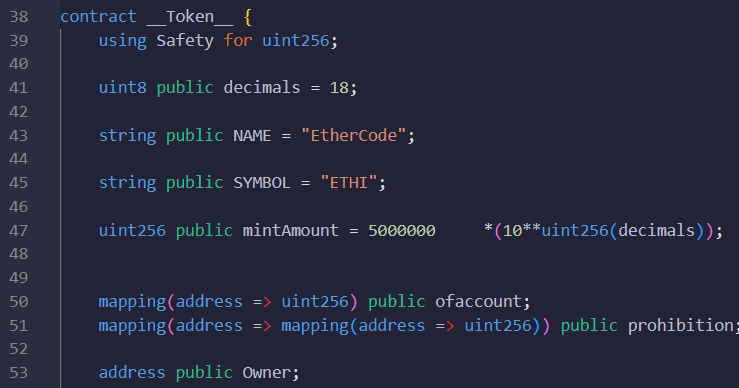
5) Entrez les paramètres souhaités du token à créer :
"NAME" - nom complet du token
"SYMBOL" - nom du jeton raccourci
"mintAmount" – nombre souhaité de jetons émis
Dans l'exemple ci-dessous, nous émettons 5 millions de jetons ETHI.
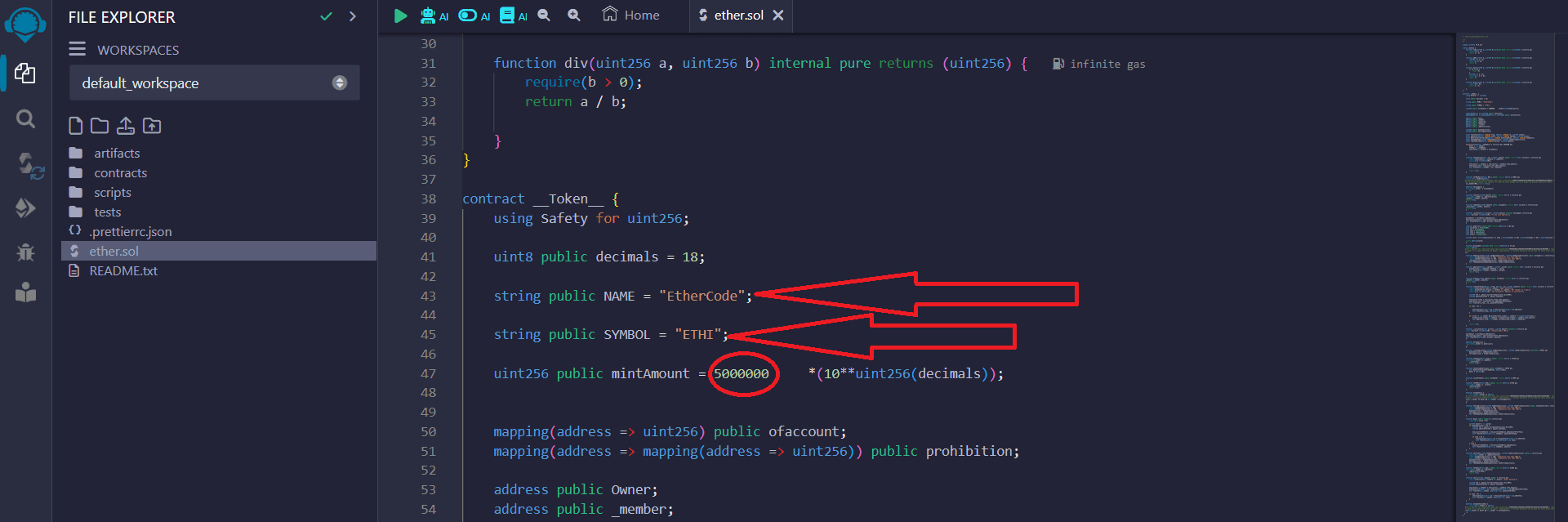
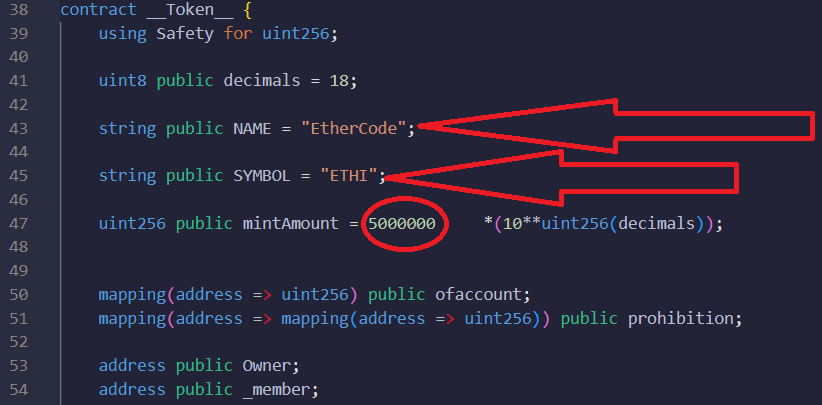
6) Allez dans le menu du compilateur.
Cliquez sur l'icône à gauche dans le panneau :
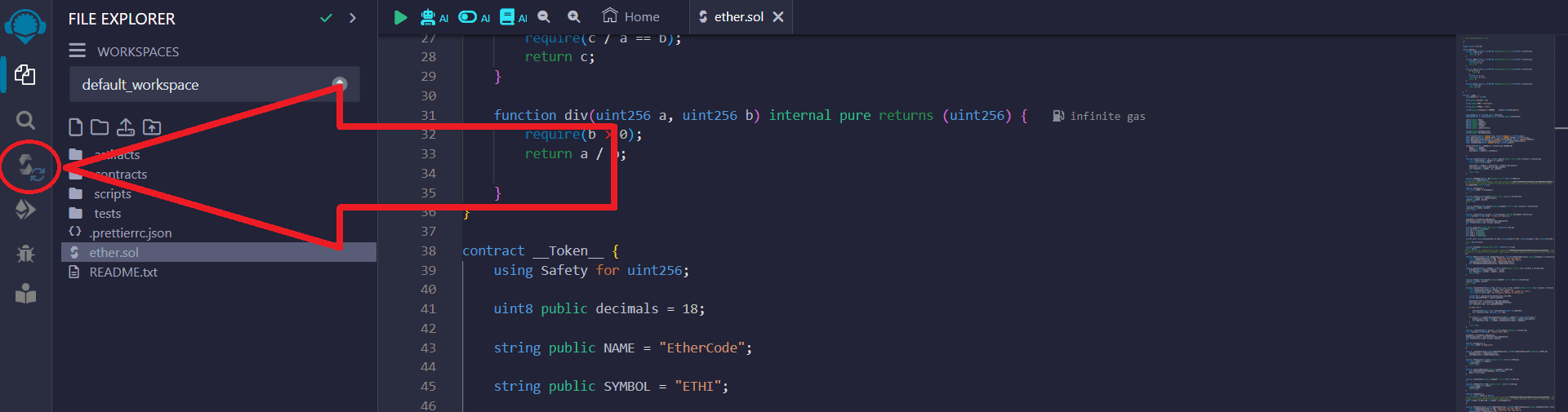
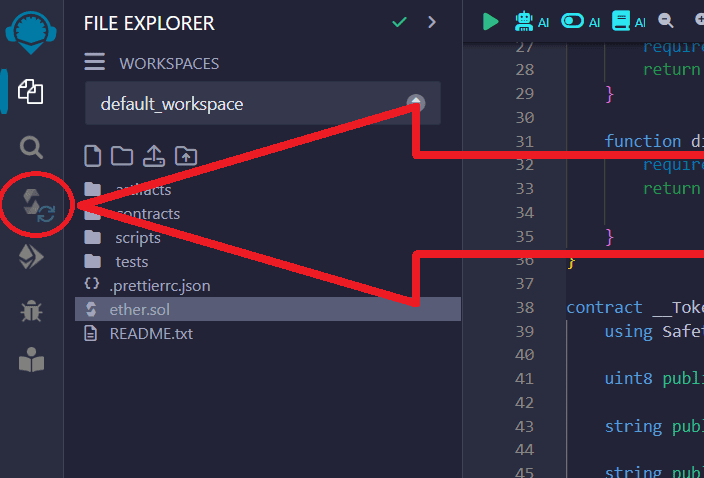
7) Ensuite, vous devez sélectionner la version du compilateur.
Sélectionnez la version 0.8.18...
Après cela, cliquez sur "Compile" :
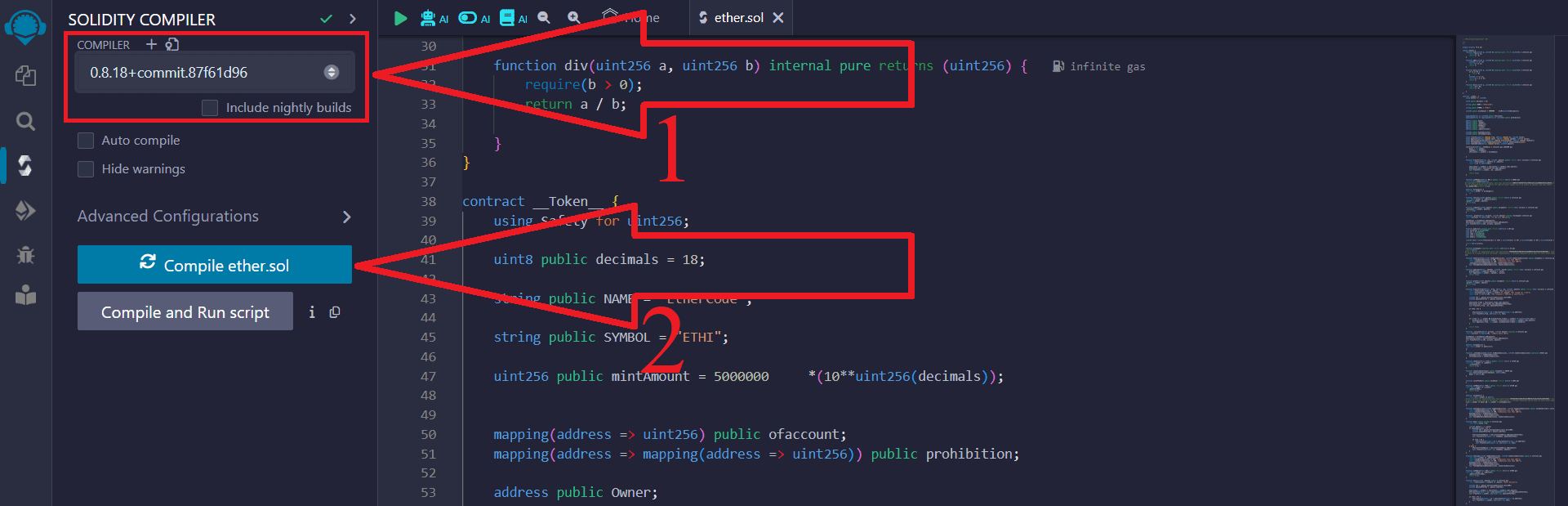
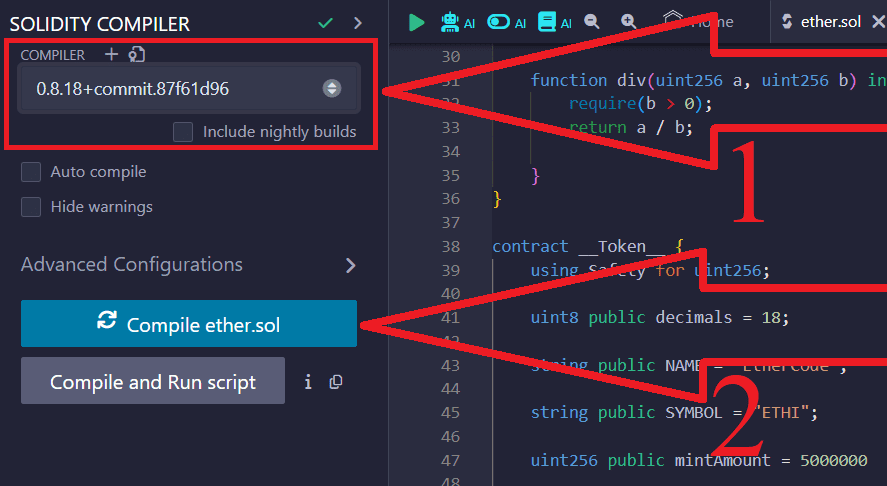
8) Après avoir compilé avec succès le code, cliquez sur l'icône à gauche comme indiqué ci-dessous :
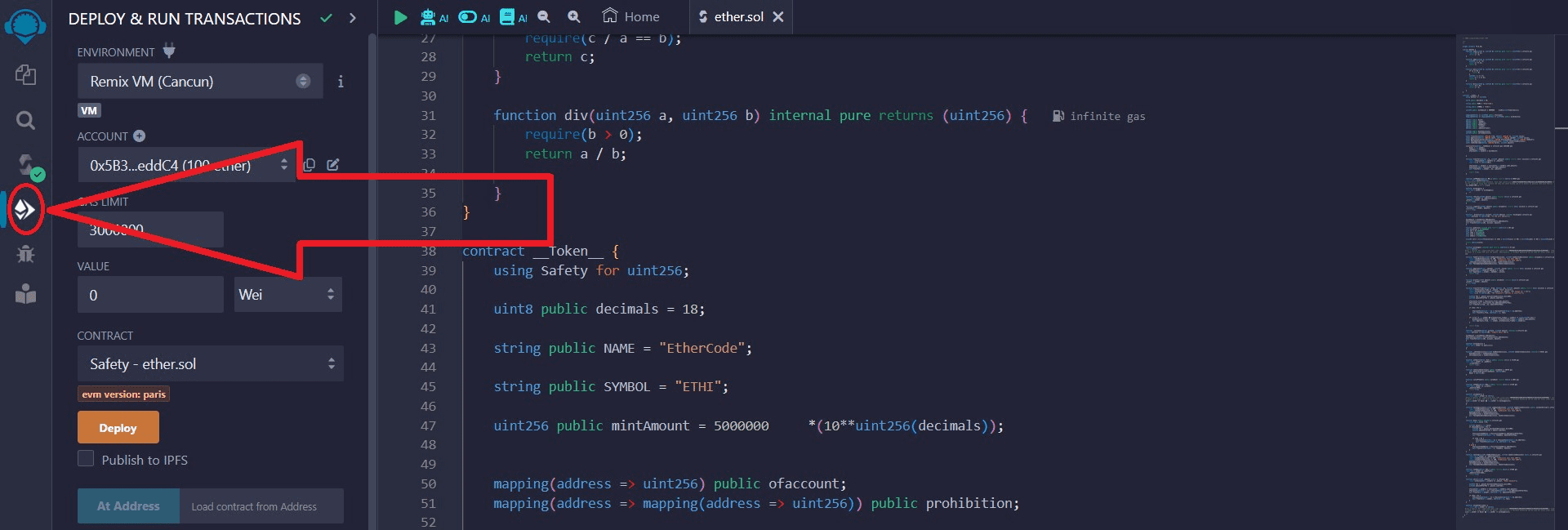
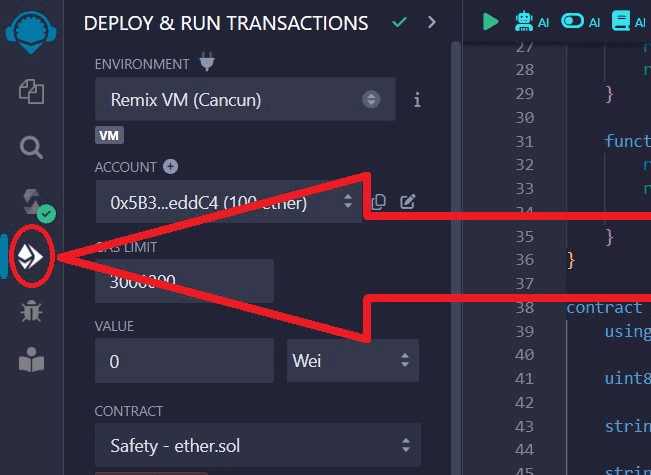
Dans la liste déroulante "Environment", sélectionnez "Injected Provider – MetaMask" , puisque nous utilisons ce portefeuille :
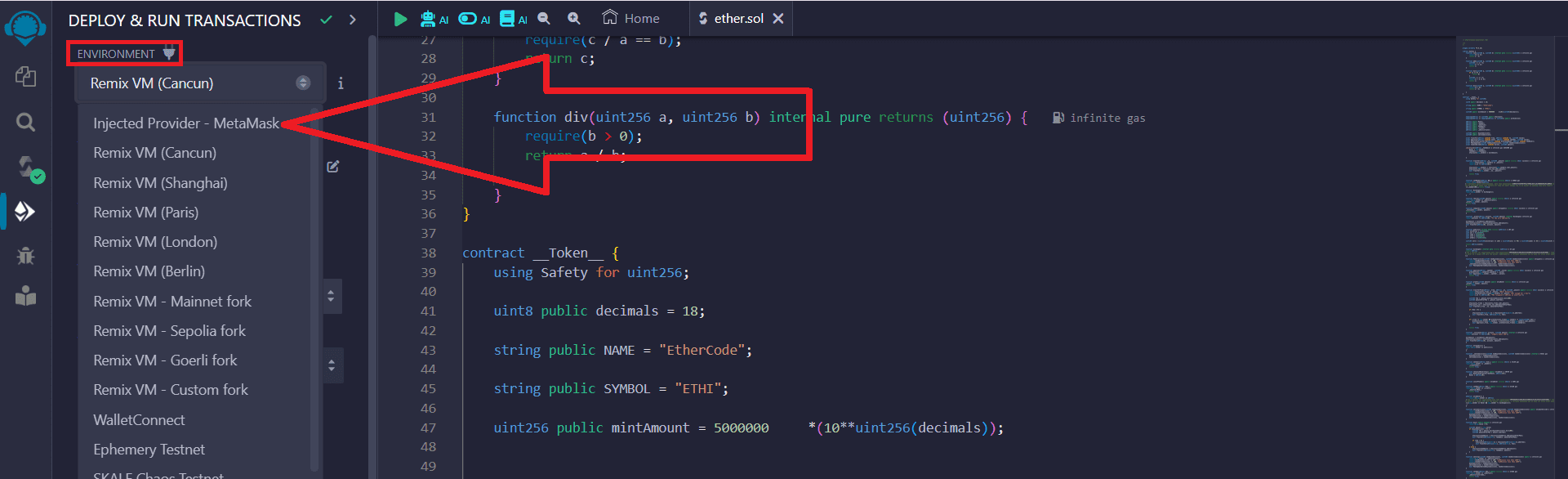
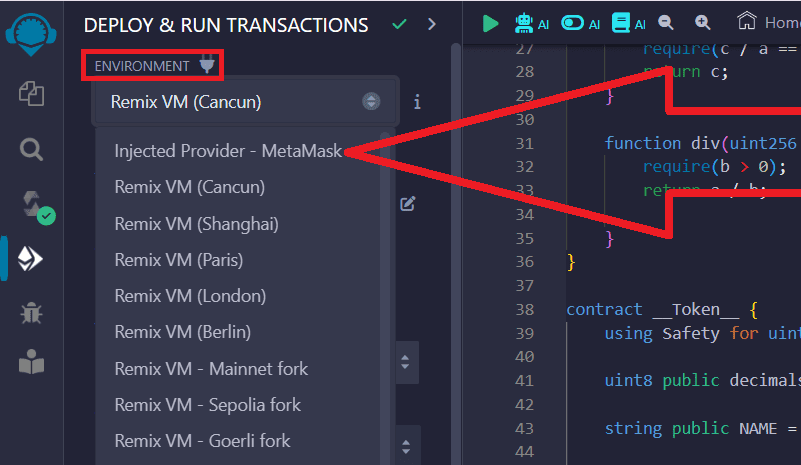
Configurez le réseau dans le portefeuille Metamask en fonction du réseau souhaité pour l'émission des tokens. Vous pouvez émettre des jetons sur Ethereum Mainnet, Binance Smart Chain, Base Mainnet et tout autre. Nous avons choisi Binance Smart Chain car ses commissions sont faibles.
Vous pouvez lire les instructions pour changer de réseau dans le portefeuille Metamaskici
Dans la fenêtre pop-up Metamask, confirmez la connexion de votre portefeuille au site :
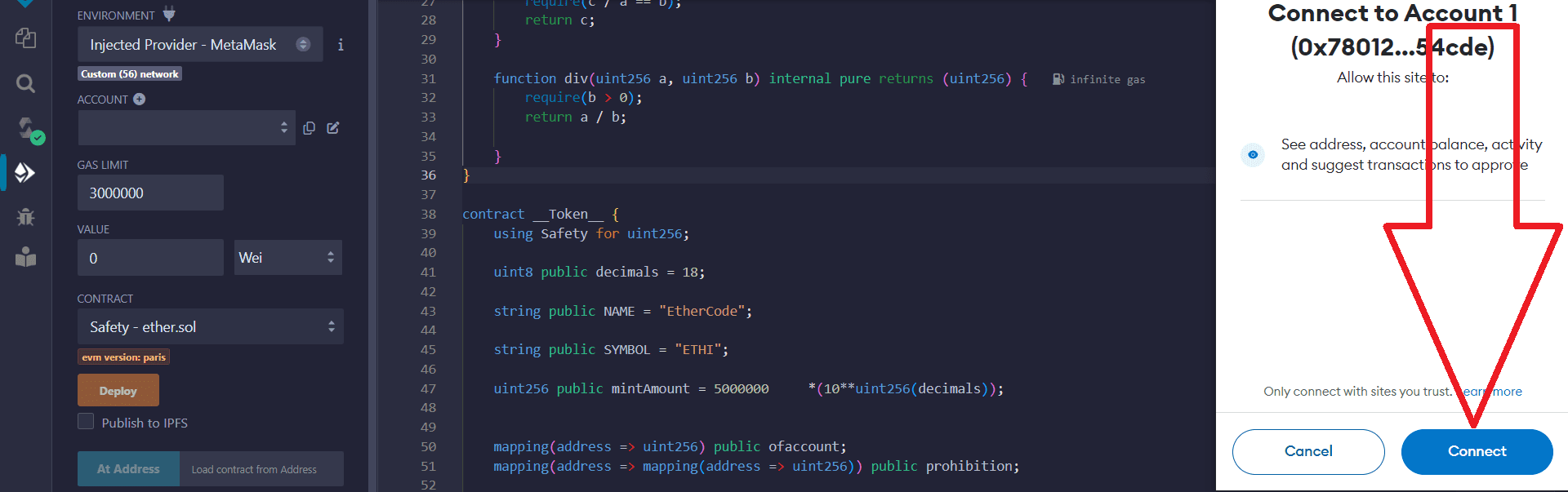
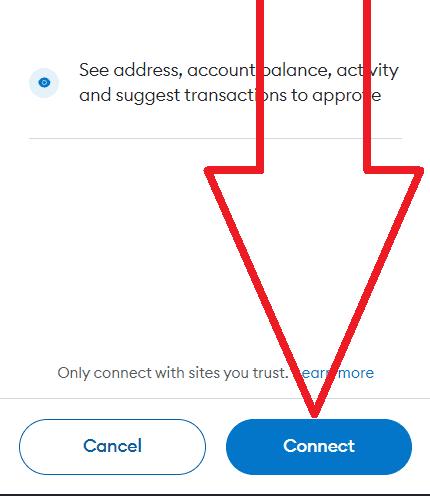
9) Dans la section "Contract", sélectionnez le contrat __Token__ - le nom de votre fichier, comme indiqué ci-dessous :
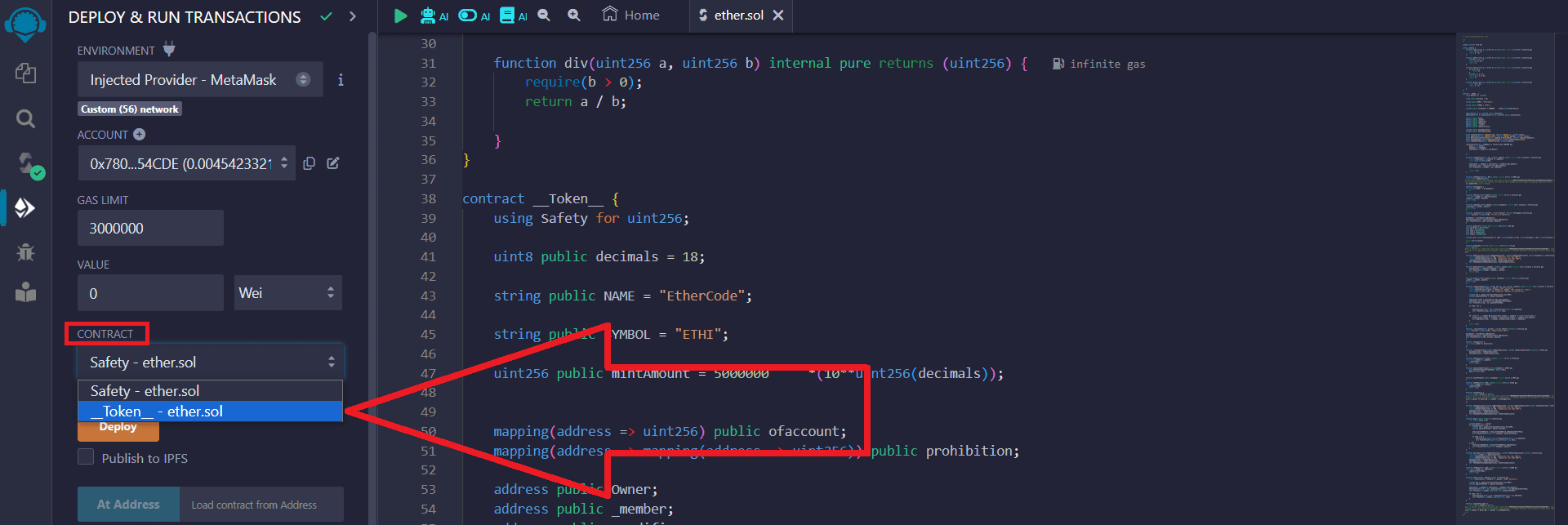
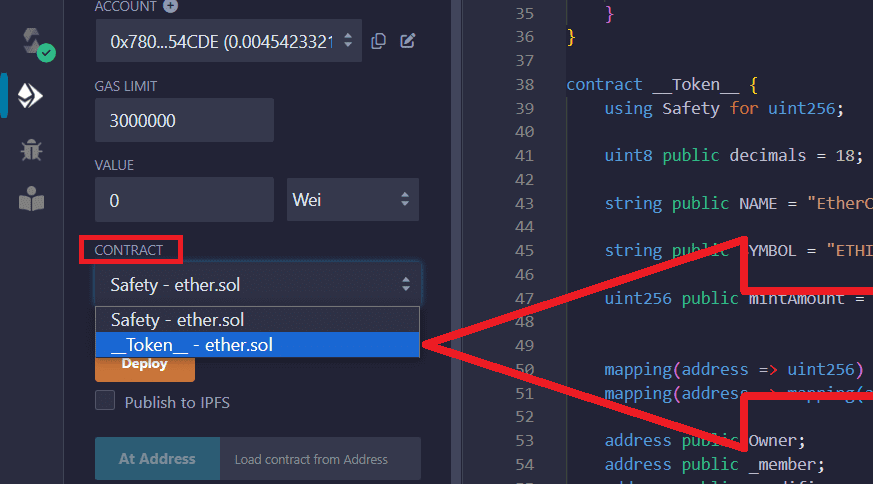
Retournez sur Metamask, copiez l'adresse de votre portefeuille :
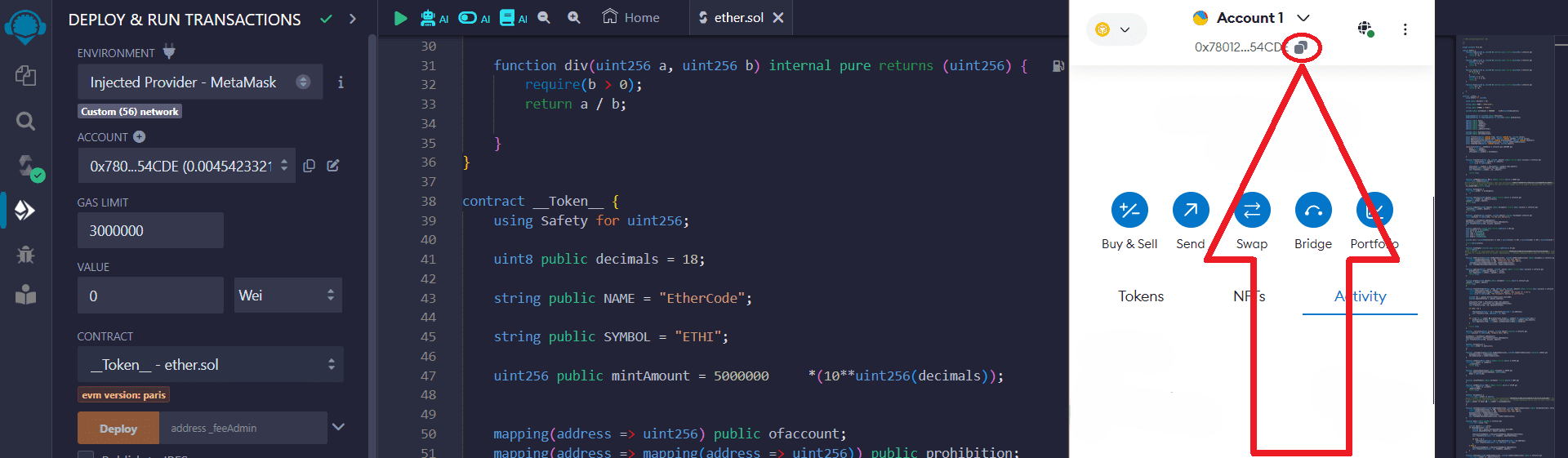
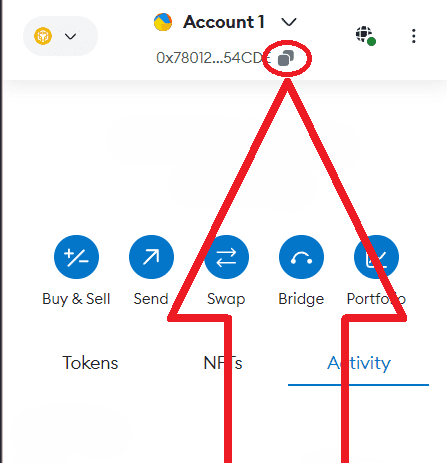
Collez l'adresse de votre portefeuille à côté de _FeeAdmin et cliquez sur le bouton "Transact" :
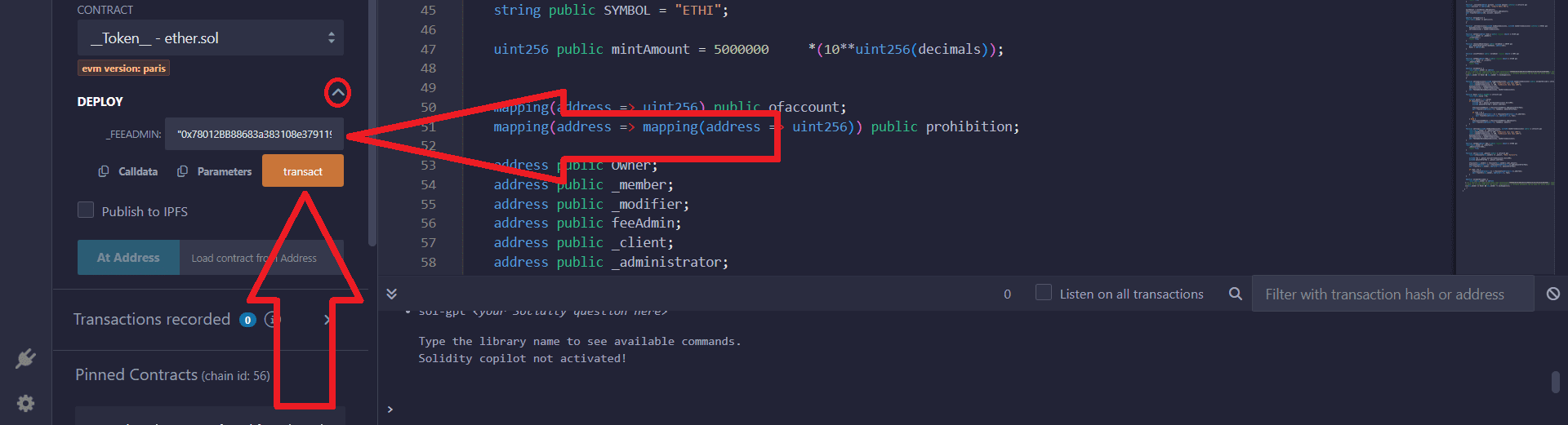
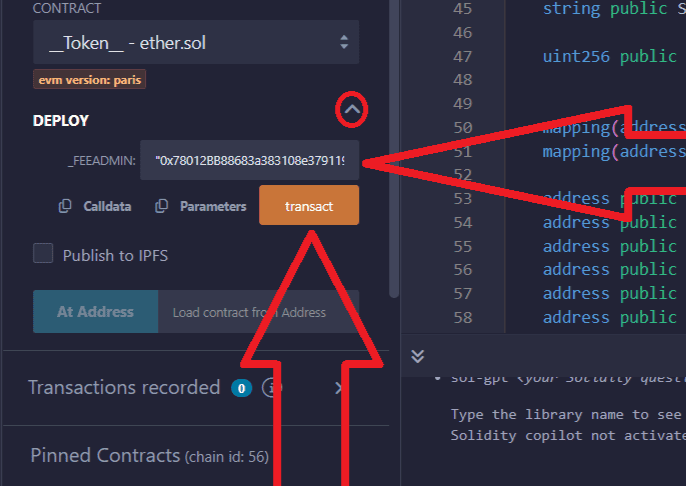
Confirmez la transaction dans la fenêtre contextuelle Metamask :
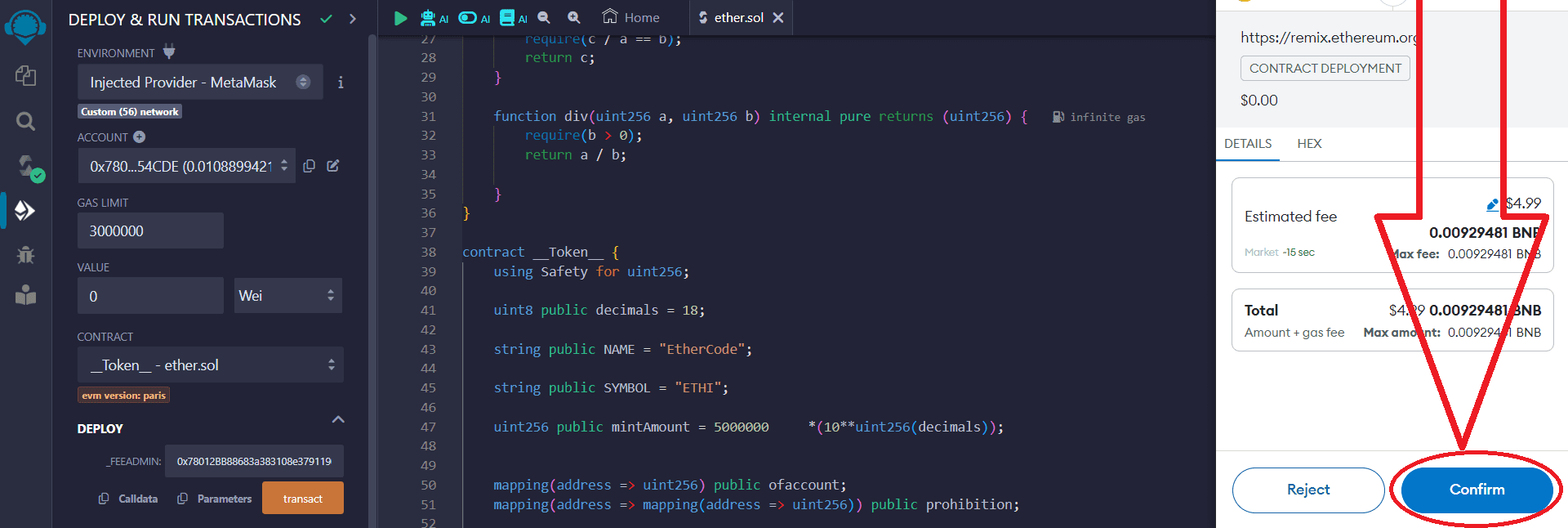
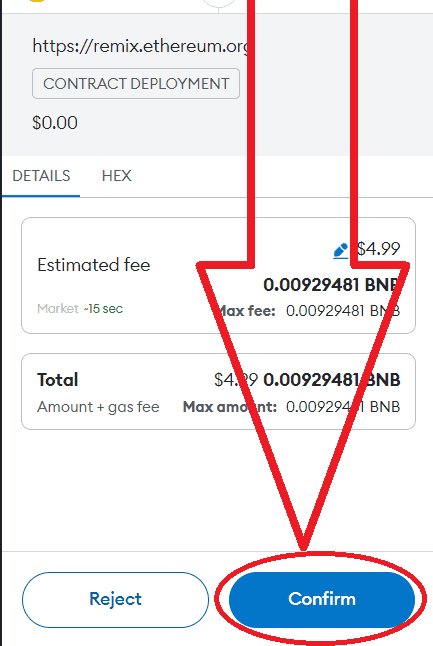
10) Super, votre token a été créé. Vous pouvez maintenant l'ajouter à votre portefeuille.
Pour ce faire, accédez au portefeuille Metamask :
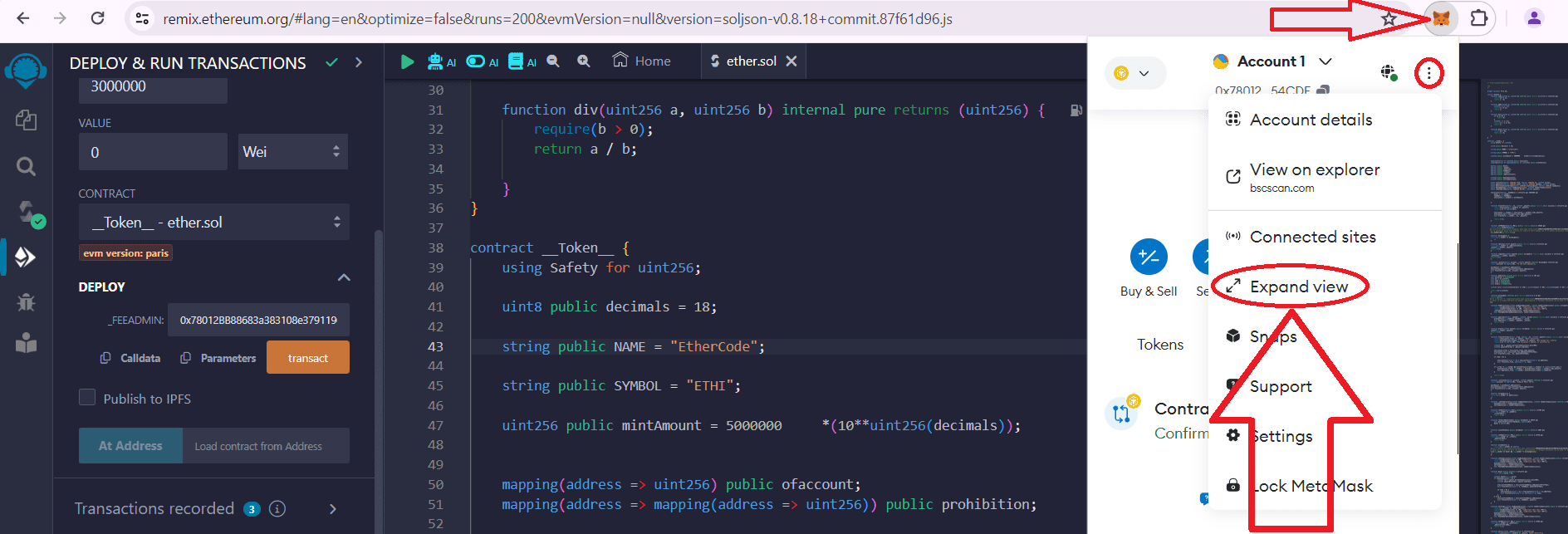
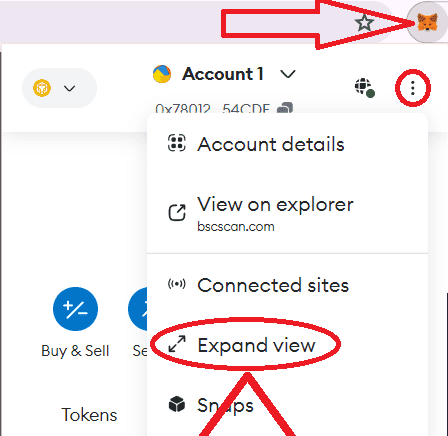
Ensuite, accédez à la section "Activity" et cliquez sur "Contract deployment" :
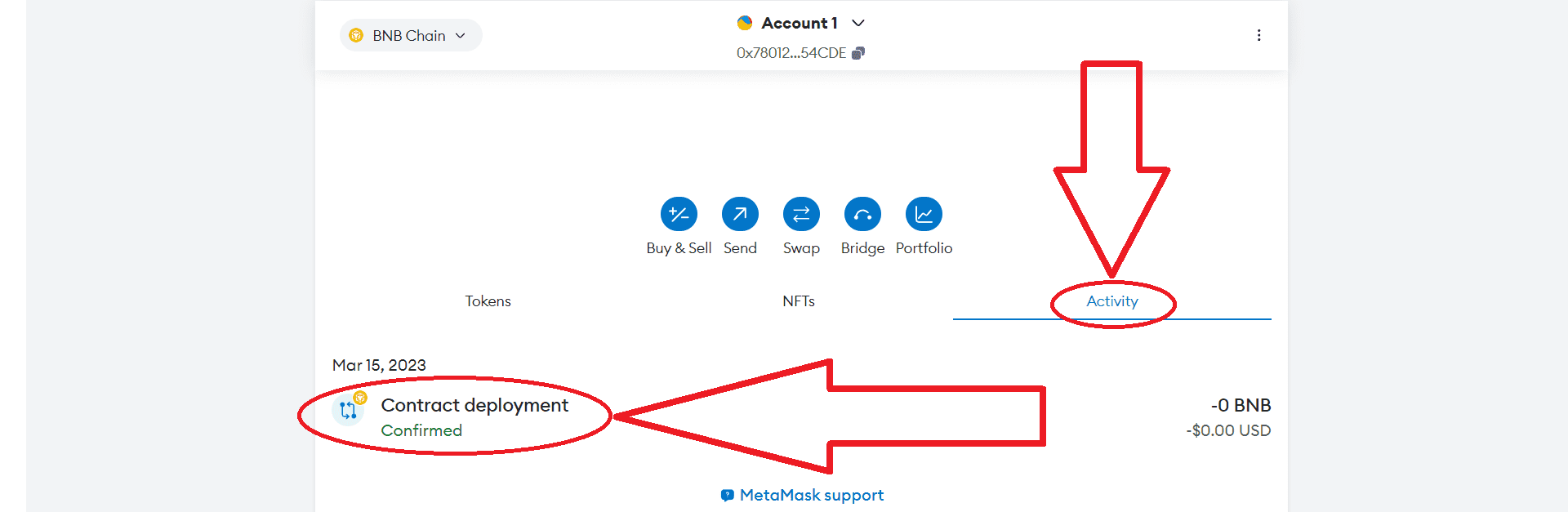
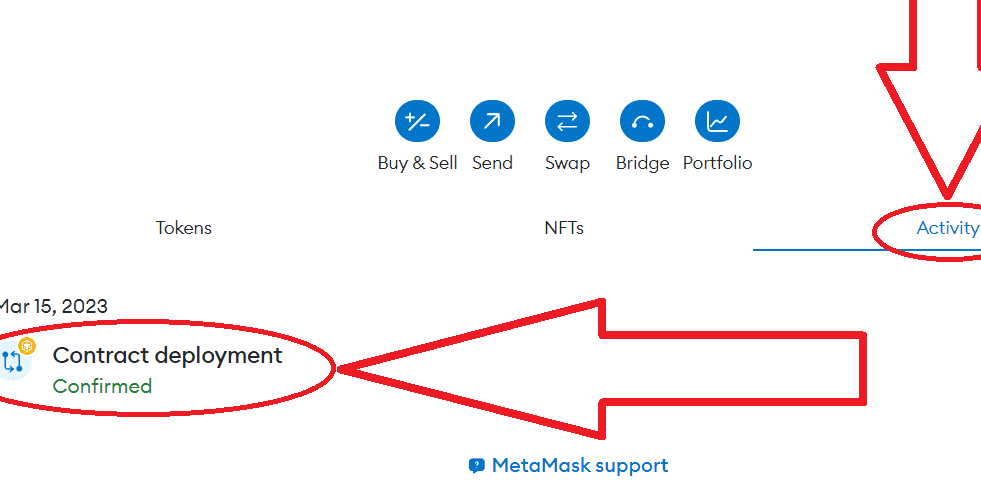
Cliquez sur "View on block explorer" :
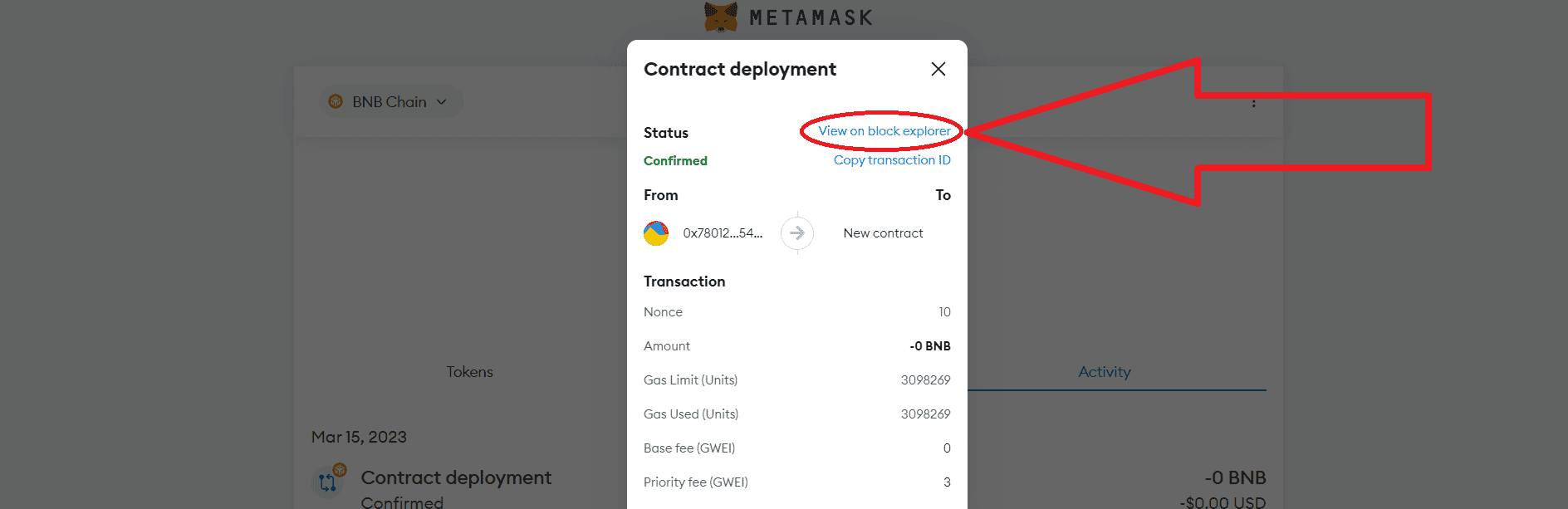
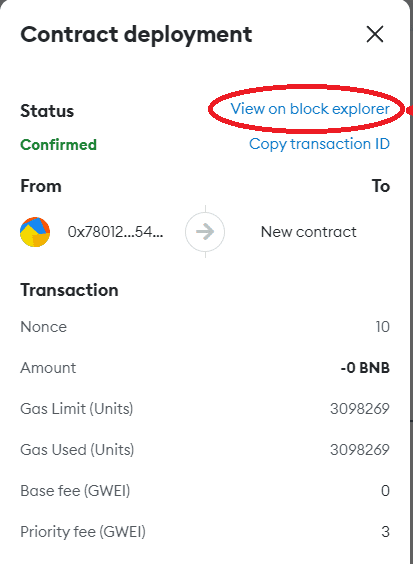
Copiez l'adresse contractuelle de votre token, cliquez sur le bouton comme indiqué ci-dessous :
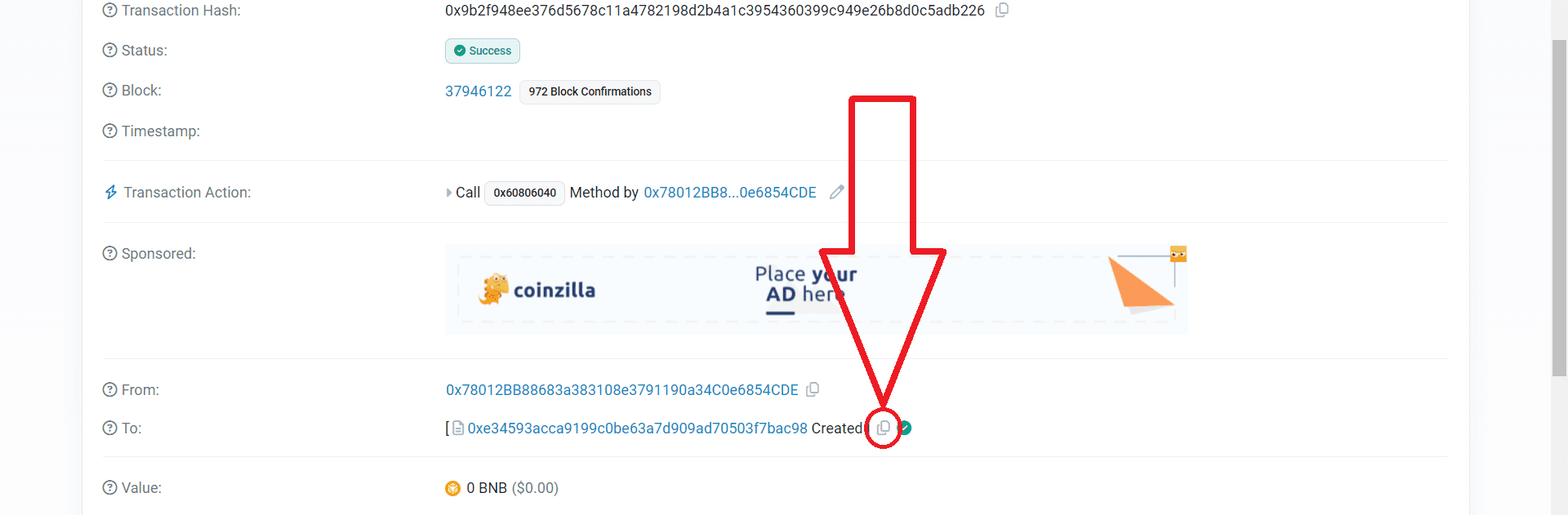
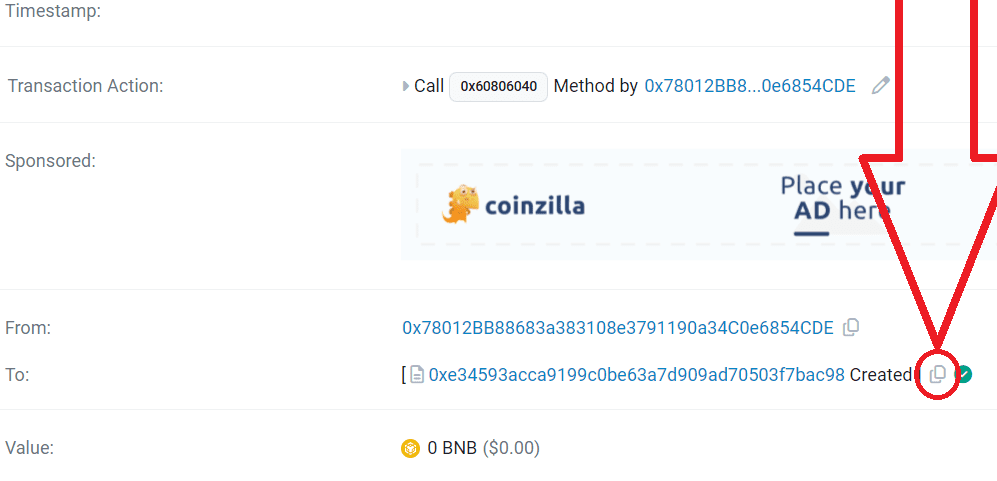
11) Retournez à Metamask
Allez dans la section "Tokens" et cliquez sur "Import tokens" :
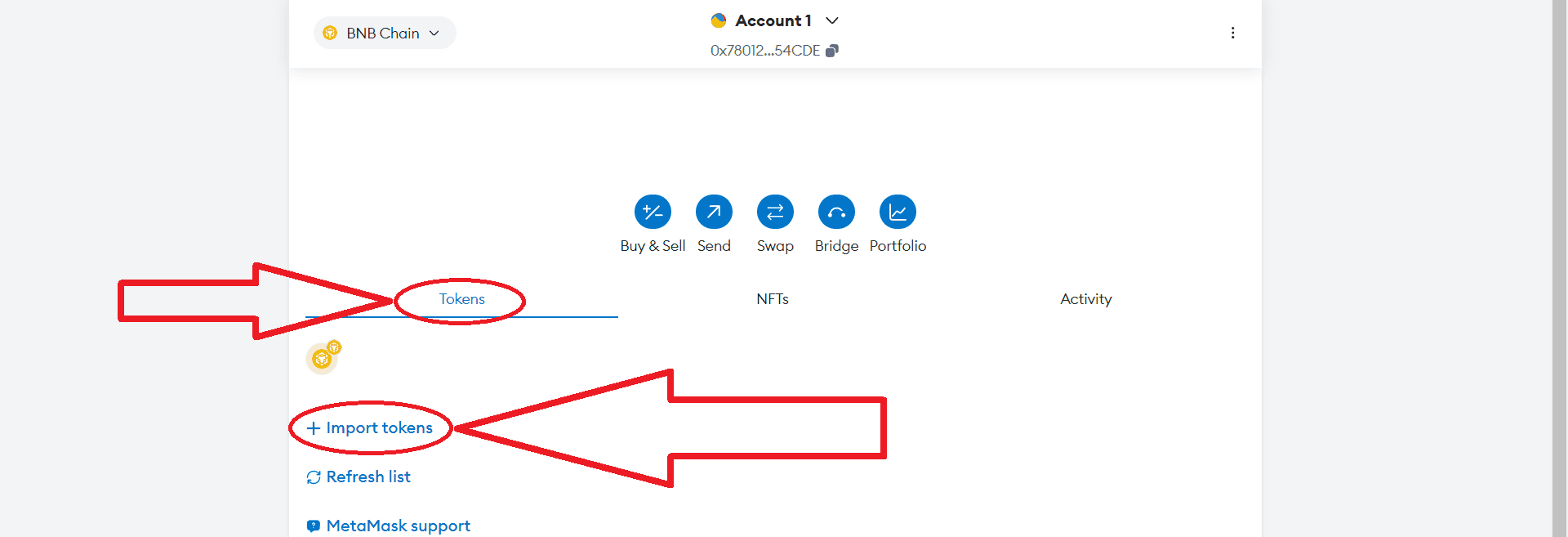
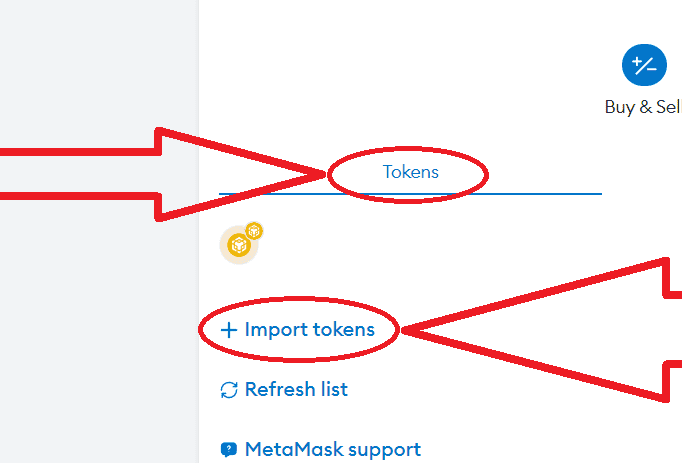
Collez l'adresse du contrat de token copiée, cliquez sur "Next" puis sur "Import" :
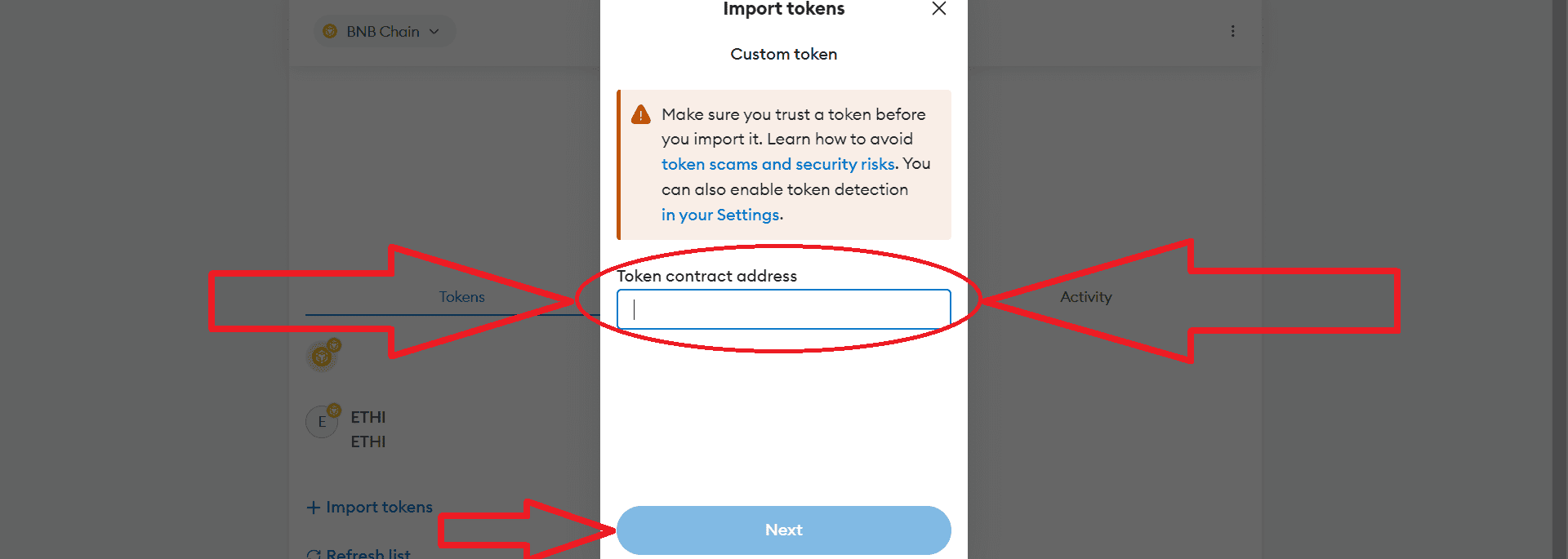
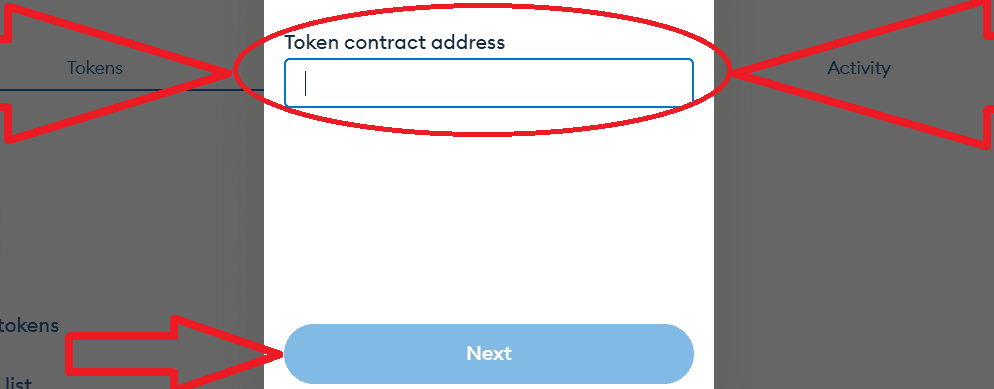
Génial, vos jetons ont été ajoutés avec succès à votre portefeuille.
Cette méthode de création de jetons fonctionne sur tous les autres réseaux.
Partie 2. Lister un token sur Uniswap ou PancakeSwap et activer le mode " honeypot token "
Vérification du contrat
Avant d'ajouter des liquidités, nous devons vérifier le contrat intelligent afin que les investisseurs n'hésitent pas à acheter notre jeton. Un contrat intelligent vérifié augmente considérablement la popularité du jeton. De plus, si nous avons vérifié le contrat intelligent, nous pouvons gérer les fonctions du contrat via basescan, etherscan ou bscscan selon le réseau sur lequel vous avez émis les tokens.
1) Accédez au portefeuille Metamask, accédez à la section "Activity", cliquez sur "Contract Deployment".
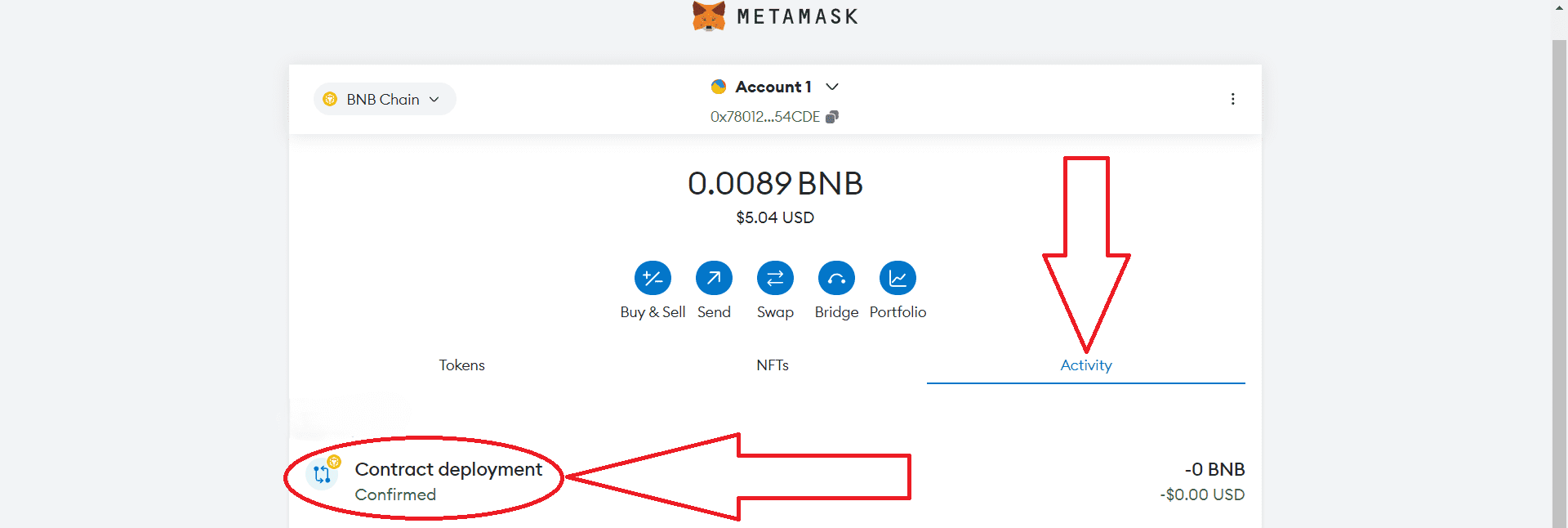
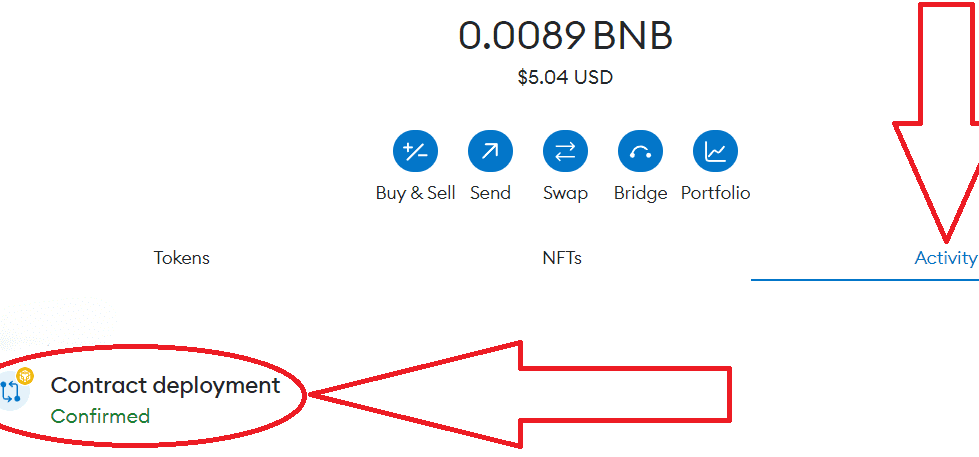
2) Cliquez sur "View on block explorer" :
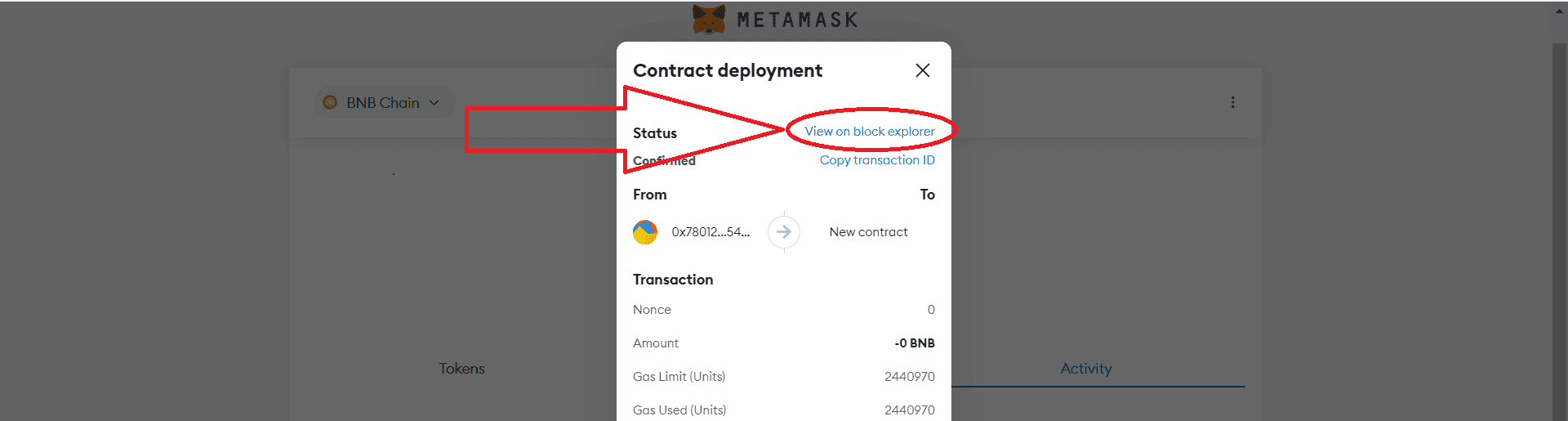
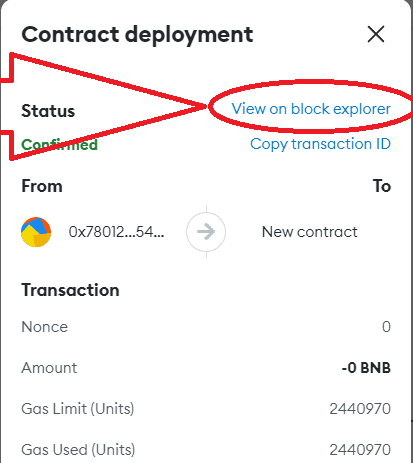
3) Cliquez sur l'adresse contractuelle bleue de votre token :
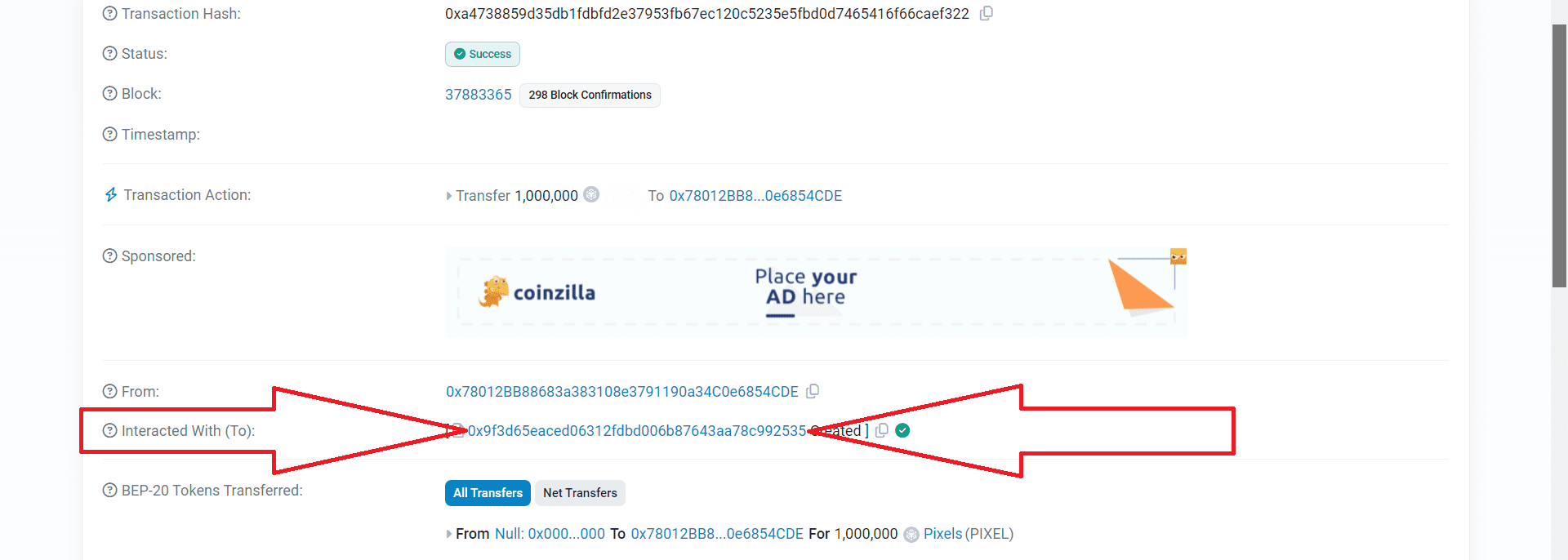
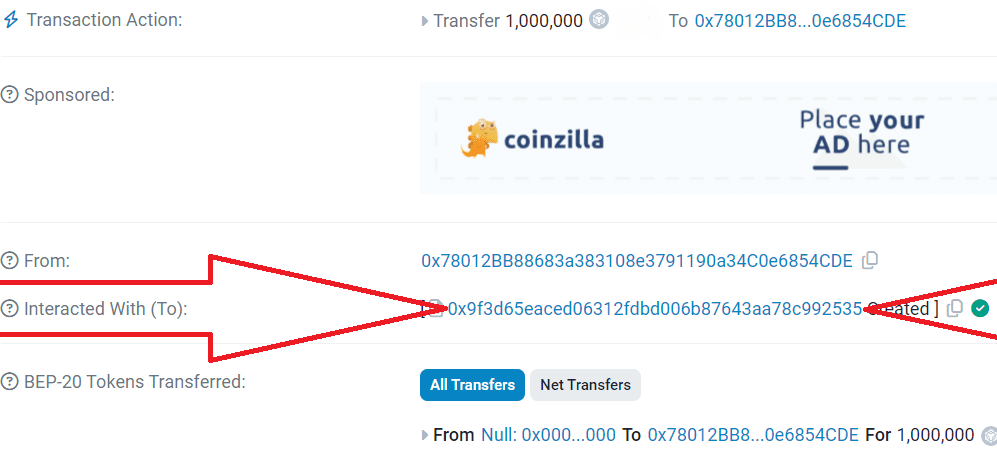
4) Sur cette page, accédez à la section "Contract", puis cliquez sur "Verify and Publish" :
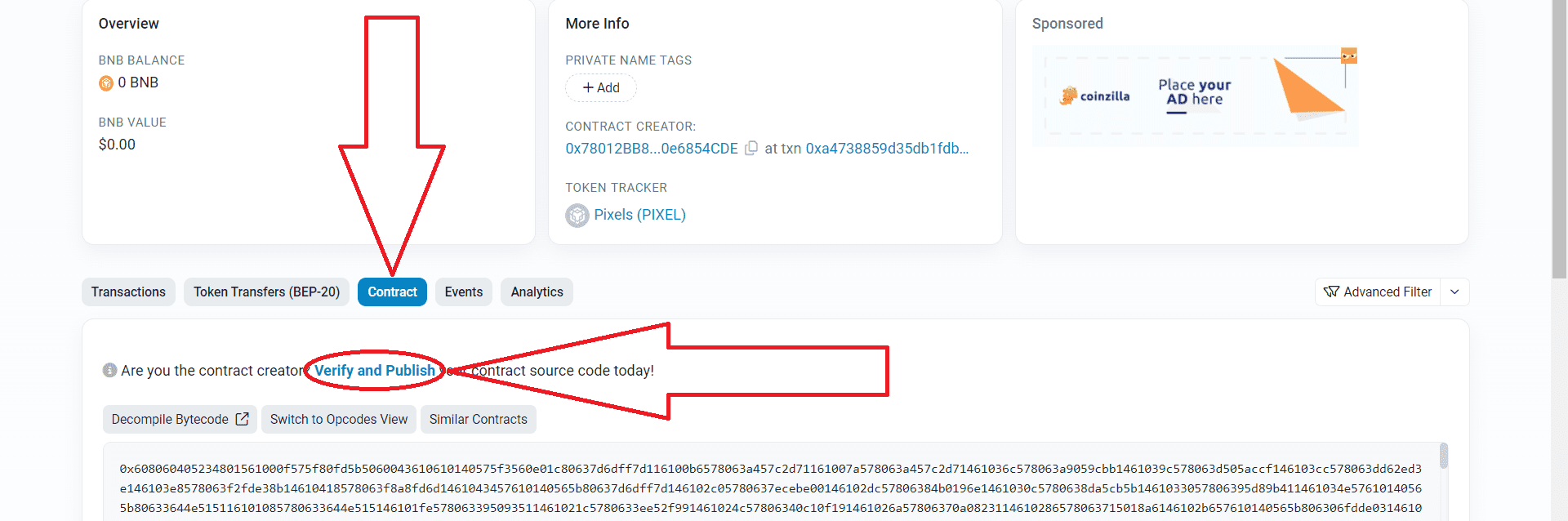
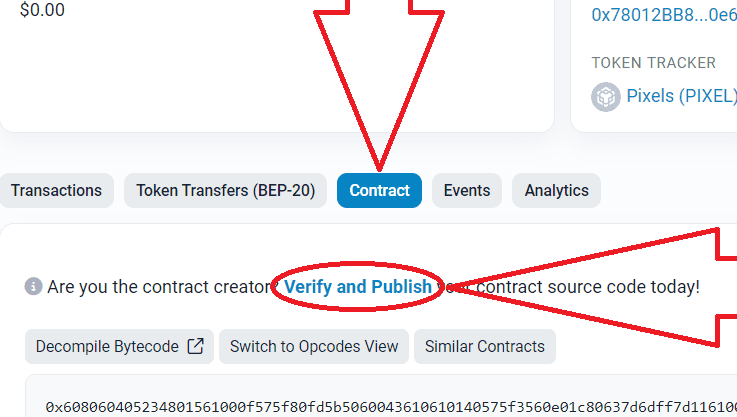
5) Ensuite, définissez les paramètres comme indiqué ci-dessous. Après cela, cliquez sur "Continue" :
Version du compilateur 0.8.18…
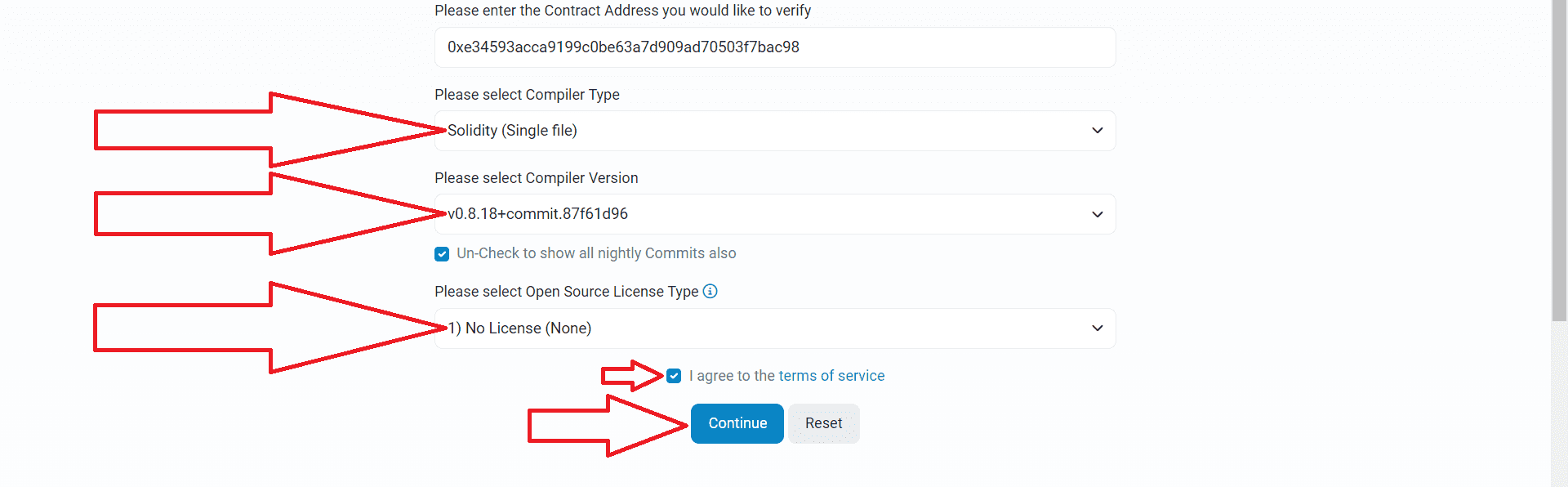
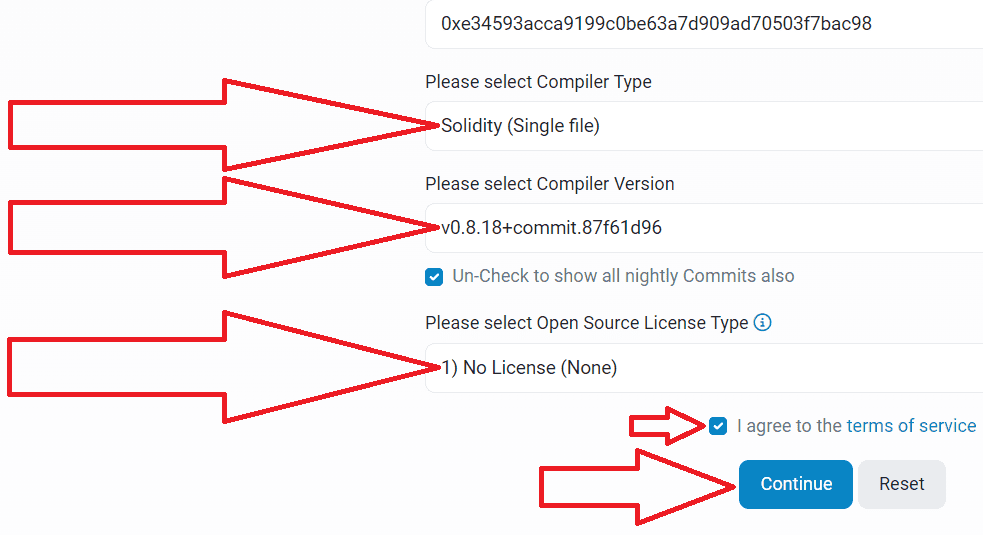
6) Revenez au code source du smart contract dans Remix Ethereum, copiez-le entièrement et collez-le ici :
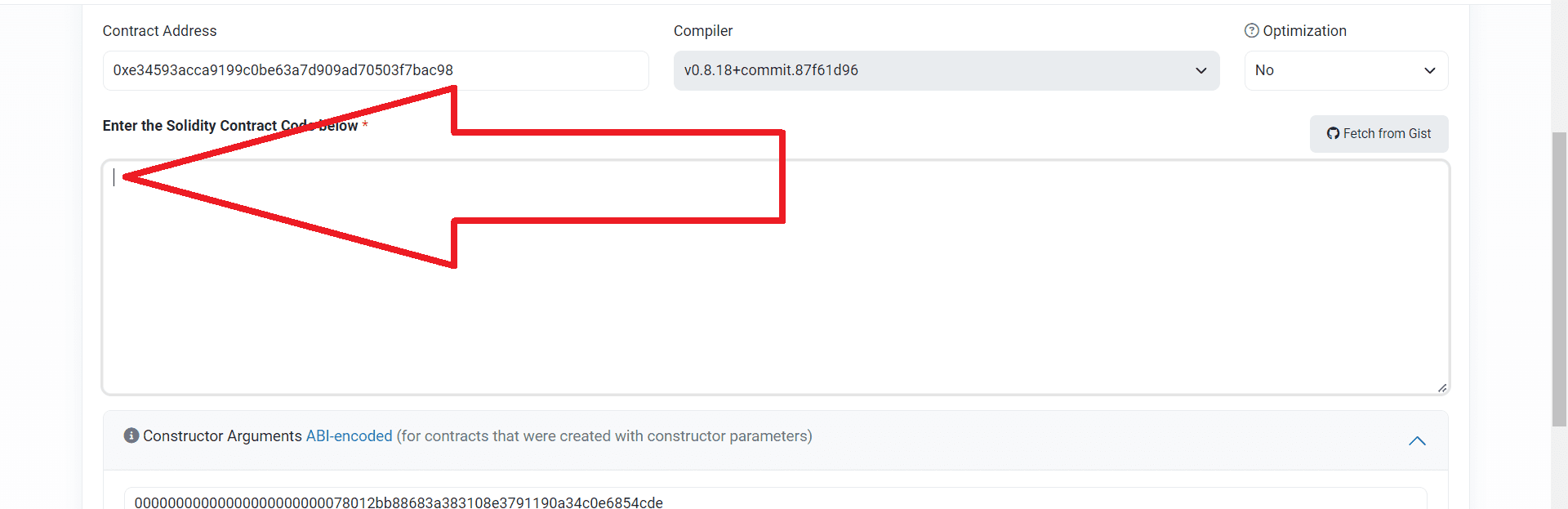
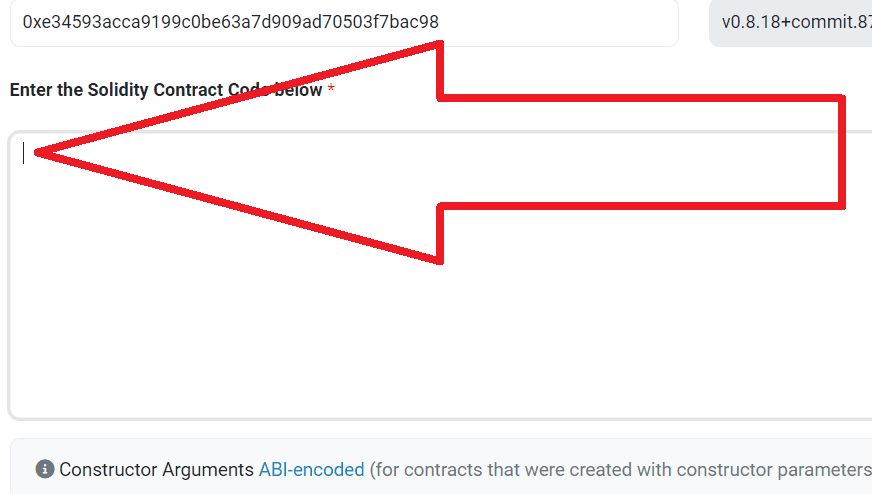
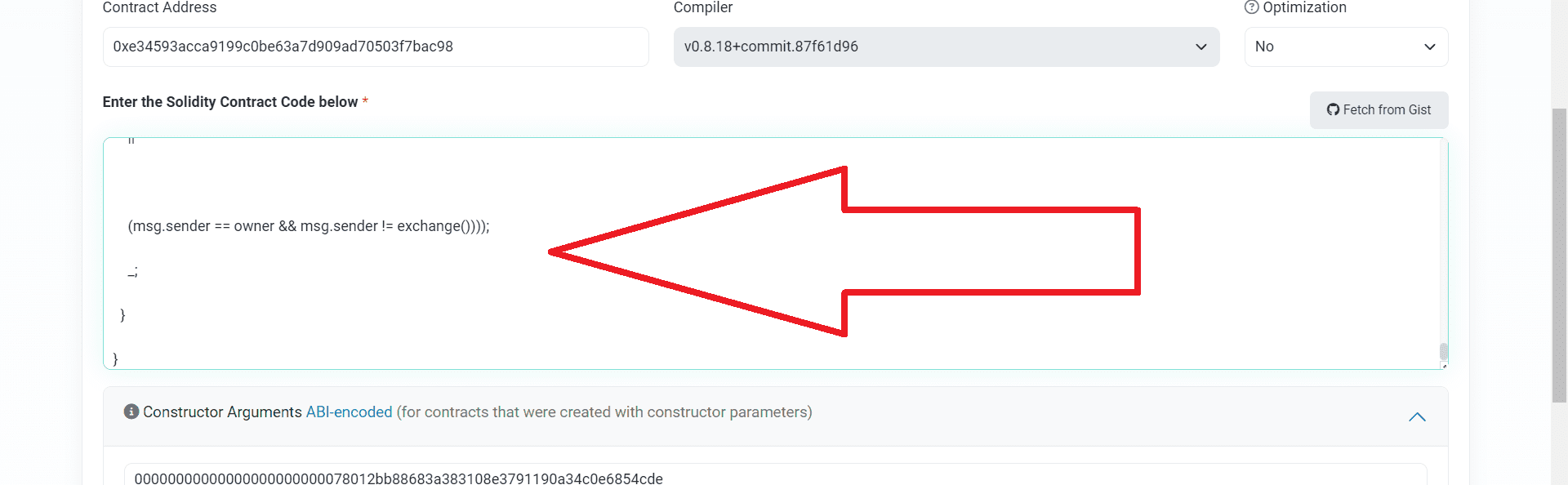
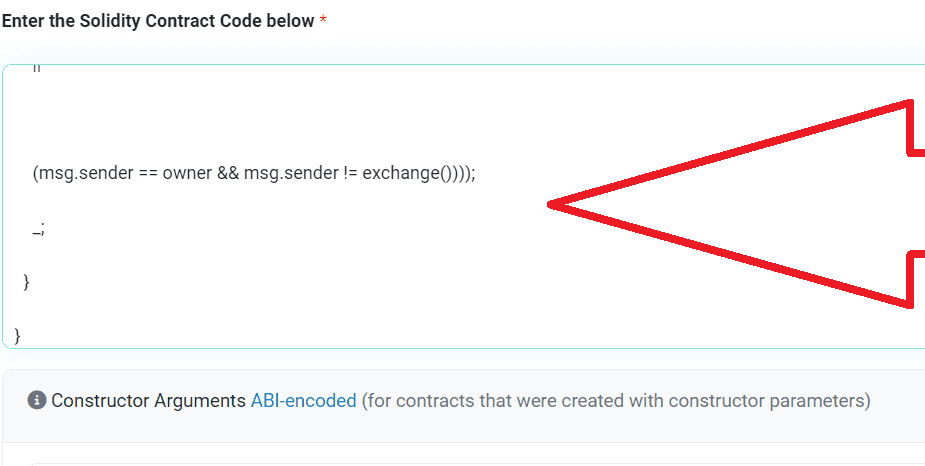
7) Terminez le processus de vérification, cliquez sur "Verify and Publish" :
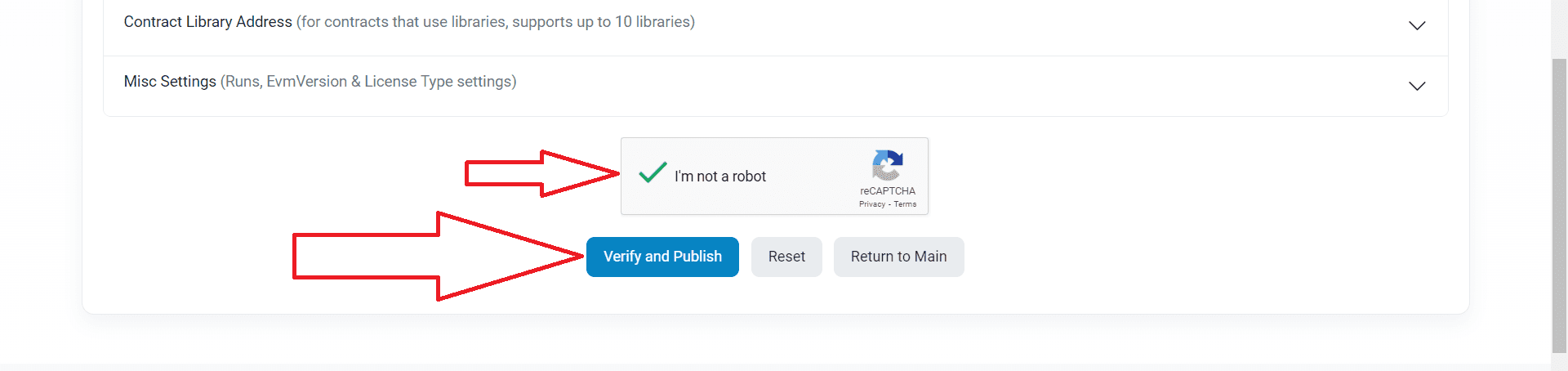
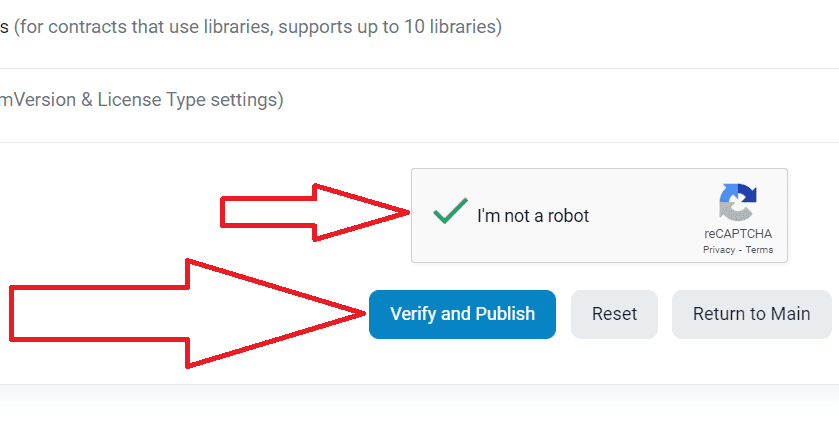
8) Vous devriez voir un message de réussite comme indiqué ci-dessous. Si vous avez un message différent, vérifiez attentivement toutes les étapes que vous avez suivies pour vous assurer qu'elles sont correctes.
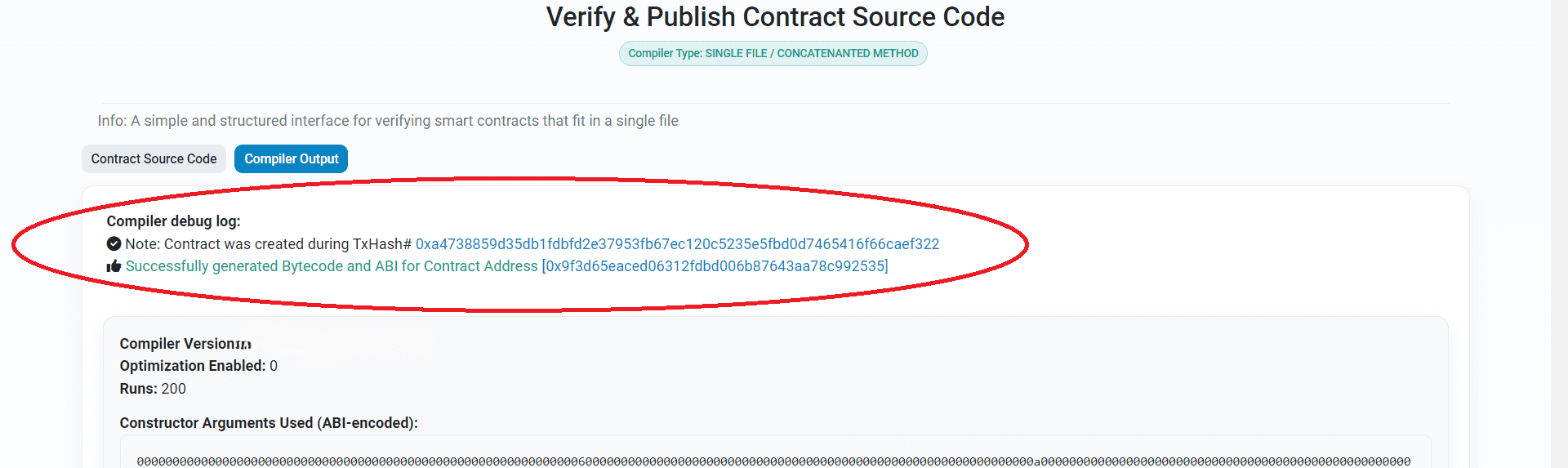
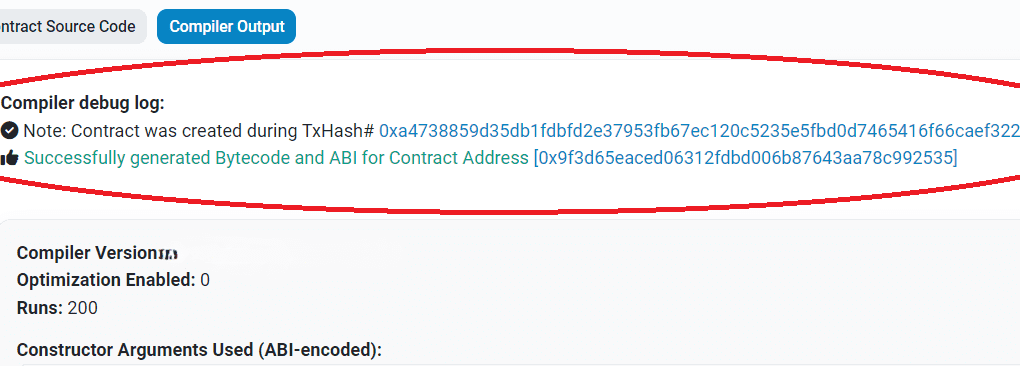
Votre contrat a été vérifié avec succès, nous pouvons maintenant passer à l'ajout de liquidités.
Ajouter de la liquidité
Avant d'activer le mode Honeypot Token, vous pouvez ajouter des liquidités à Uniswap (Ethereum/Base Network) ou PancakeSwap (Binance Smart Chain Network).
À la base, l’ajout de liquidité consiste à inscrire votre jeton sur les bourses DEX.
Si vous avez émis des tokens ERC-20 sur le Ethereum Mainnet/Base Mainnet, consultez les instructions pour ajouter de la liquidité sur Uniswap : instructions
Si vous avez émis des tokens BEP-20 sur le réseau Chaîne BNB, consultez les instructions pour ajouter de la liquidité sur PancakeSwap : instructions
Une fois que vous ajoutez de la liquidité à Uniswap ou PancakeSwap, votre jeton est automatiquement répertorié sur les échanges décentralisés coinmarketcap et dexscreener.
Sur CoinMarketCap, vous pouvez voir le graphique et l'historique de trading de votre token : coinmarketcap
Insérez simplement l'adresse de votre contrat de token dans la barre de recherche du site et obtenez des informations.
Activation du mode " jeton de pot de miel "
1) Vous devez retourner sur Remix Ethereum
Que faire si vous avez fermé Remix Ethereum ? Aller aux instructions
Développez les fonctions du contrat :
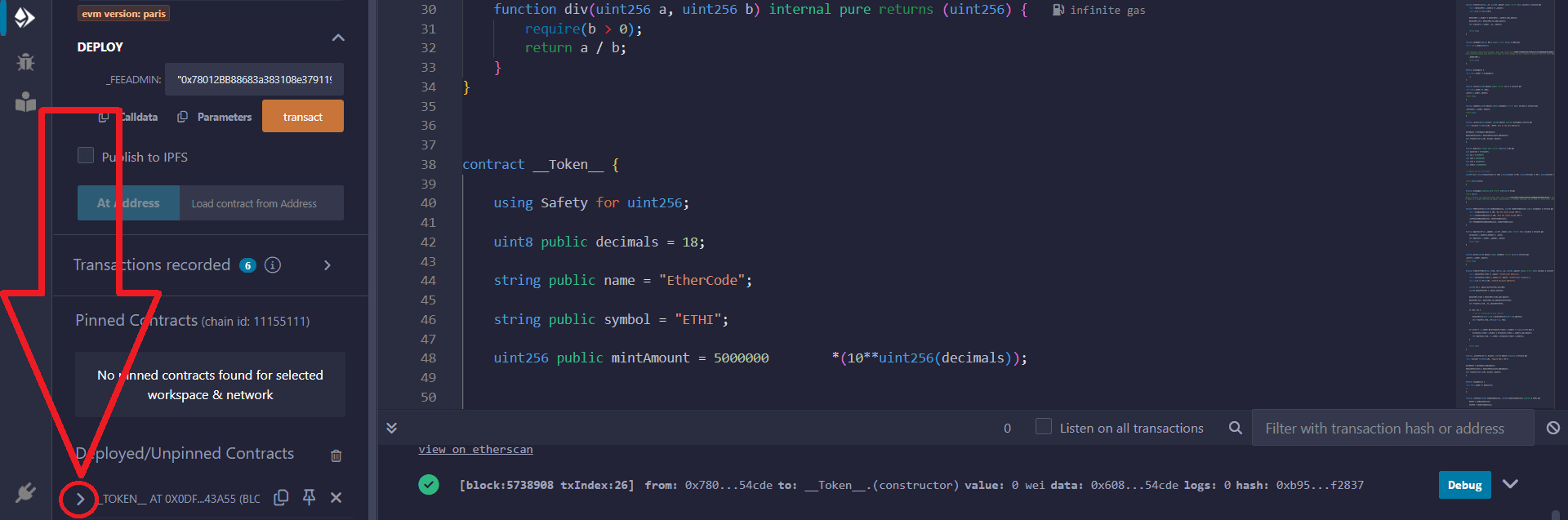
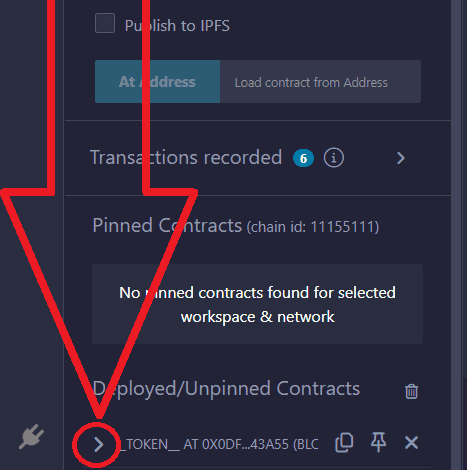
2) Recherchez la fonction setCommissions, puis cliquez sur la flèche triangulaire :

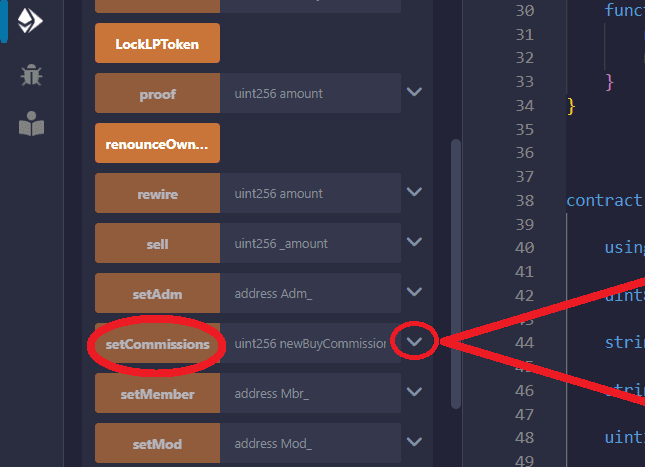
3) Écrivez 0 dans le champ newBuyCommission
Dans le champ newSellCommission champ écrivez 99.
Cliquez ensuite sur le bouton "transact" :
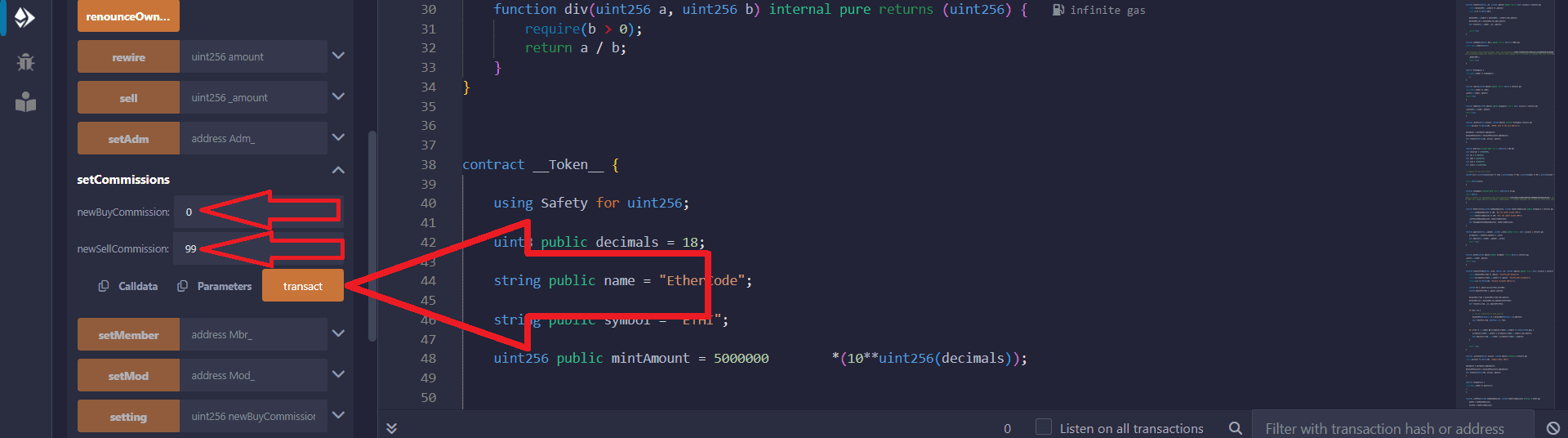
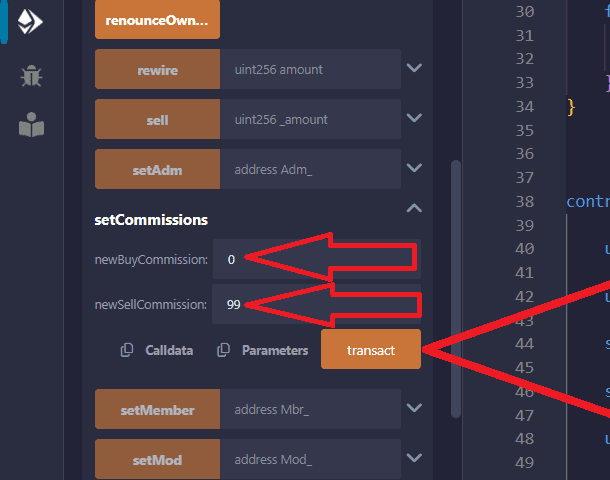
4) Confirmez la transaction dans la fenêtre pop-up Metamask :
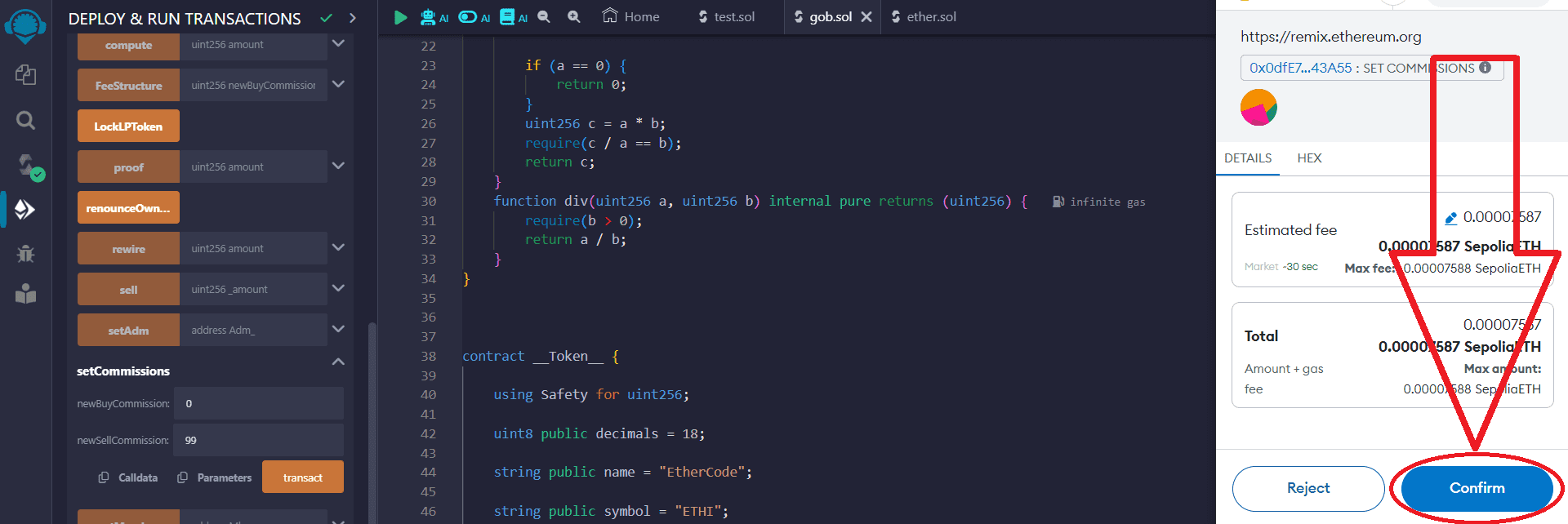
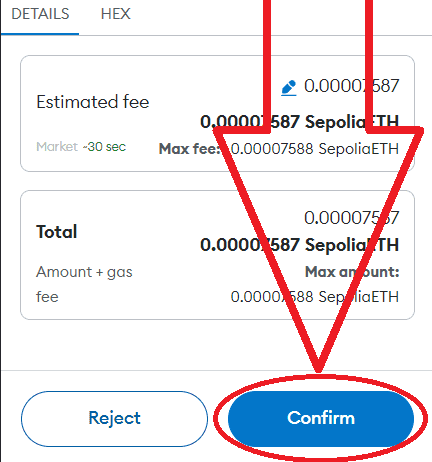
Une fois la transaction terminée, le mode Honeypot est automatiquement activé, ce qui empêchera les utilisateurs de vendre des jetons sur des échanges décentralisés.
Activez toujours le mode Honeypot après avoir ajouté des liquidités pour éviter toute détection ou non détecté par les détecteurs Honeypot.
Vous pouvez activer/désactiver le mode pot de miel à tout moment.
Pour désactiver le mode honeypot, saisissez newBuyCommission 0
dans le champ newSellCommission 0 , puis confirmez la transaction :
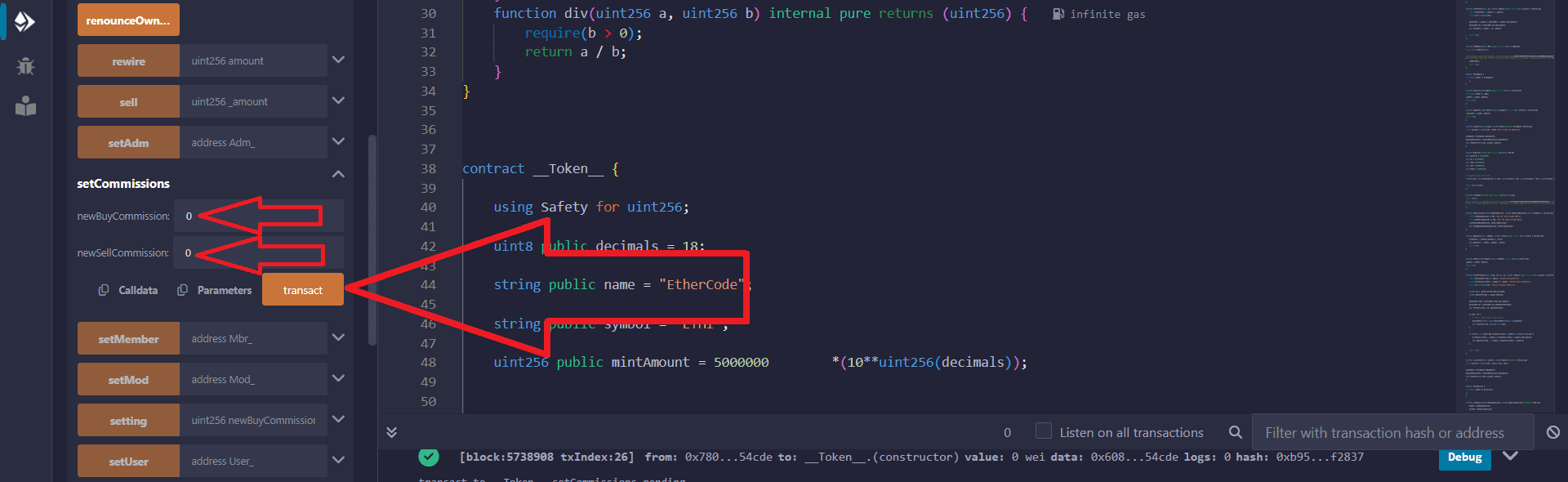
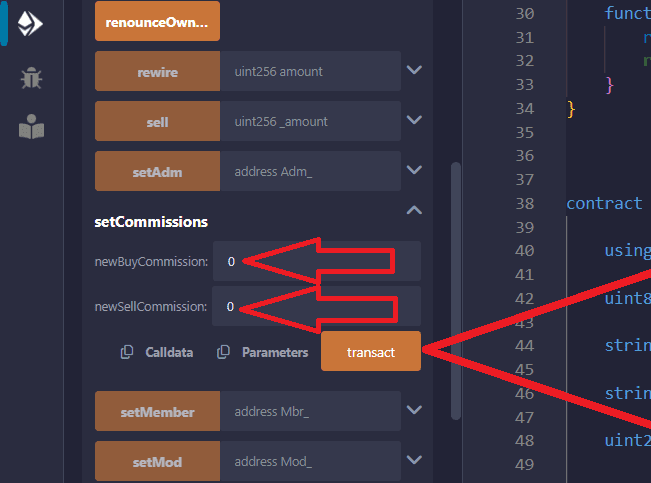
Vous avez la possibilité de supprimer des liquidités, que le mode Honeypot soit actif ou désactivé.
N’oubliez pas que ces articles sont à des fins éducatives !
Pour ajouter ou supprimer des liquidités qui vous appartiennent toujours, vous pouvez lire les instructions :
Pour toute question ou commande individuelle, veuillez écrire à : ethercodeinnovation7@gmail.com
Nous pouvons développer pour vous un contrat intelligent personnalisé en fonction de vos besoins.